Versuchen Sie, von HTTP auf HTTPS umzusteigen, aber Ihr WordPress weist immer noch einen Fehler wegen gemischter Inhalte auf, selbst nachdem Sie alles im Internet ausprobiert haben?
Ich kann Ihren Frust verstehen. Bei One Smart Sheep bekommen wir Kunden wie Sie, die Probleme mit WordPress haben und Hunderte von Dollar verschwenden. Wir bieten ihnen eine äußerst erschwingliche Lösung. Wussten Sie, dass eine Warnung wegen gemischten Inhalts die SEO-Leistung Ihrer Website negativ beeinflussen kann? Google kündigte 2014 an, dass HTTPS ein Rankingfaktor sein würde, und die Warnung wegen gemischten Inhalts ist der größte Schuldige, der Sie daran hindert, den vollen Vorteil der HTTPS-Sicherheit zu nutzen.
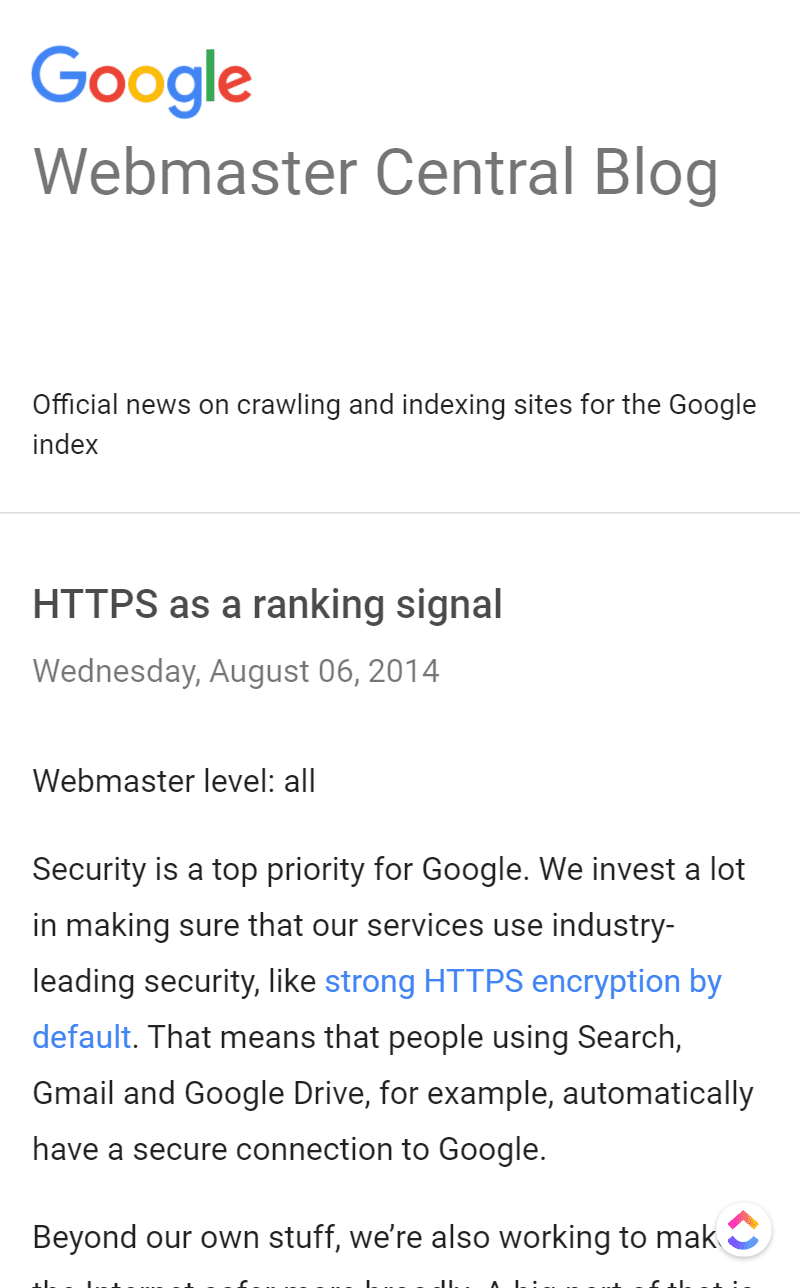
- Es schadet nicht nur Ihrer Website auf Google, sondern Benutzer sehen Ihre Website als verdächtig an und besuchen Ihre Website nie wieder. Um das Problem anzugehen, hat Google HTTPS zu einem Rankingfaktor gemacht, damit Webmaster sich darauf konzentrieren, das Problem zu beheben, und Hacker nicht die vertraulichen Informationen der Benutzer von ihren Websites stehlen können. In diesem Artikel erfahren Sie:
- Was ist ein gemischter Inhaltsfehler in WordPress?
- Beispiele für gemischte Inhaltsfehler
- Was löst einen gemischten Inhaltsfehler aus?
- Wie überprüft man HTTPS-Warnungen in großen Mengen?
- Wie behebt man einen gemischten Inhaltsfehler ohne ein Plugin?
- Wie behebt man einen gemischten Inhaltsfehler mit einem Plugin?
- Warum sollte man das Really Simple SSL Plugin nicht verwenden?
- Ist Cloudflare wirksam, um gemischte Inhalte zu beheben?
- Ist 'Better Search and Replace' sicher?
- Beispiele für keine gemischten Inhaltsfehler in Chrome
Was ist ein gemischter Inhaltsfehler in WordPress?
Wie der Name schon sagt, tritt der gemischte Inhaltsfehler auf, wenn Skripte gleichzeitig über HTTP und HTTPS geladen werden und eine Warnung in der Adressleiste des Browsers des Benutzers erscheint. Bilder, JS und CSS sind Skriptdateien, die beim Besuch einer Website geladen werden. Selbst eine einzige Datei, die über HTTP geladen wird, kann einen gemischten Inhaltsfehler in WordPress verursachen.
Beispiele für gemischte Inhaltsfehler in verschiedenen Browsern
Hier sind Beispiele, an denen Sie sehen können, wie die gemischten Inhaltsfehler in verschiedenen Browsern aussehen:
1. Beispiel für einen Google Chrome-Fehler bei gemischten Inhalten
Laut Statcounter hat Google Chrome einen Marktanteil von satten 66 %.

Google Chrome zeigt in allen aktuellen Google Chrome-Versionen auf allen Betriebssystemen die Meldung „Nicht sicher“ an. Im folgenden Screenshot sehen Sie, wie Chrome einen Fehler bei gemischten Inhalten anzeigt. Google Chrome warnt: „Ihre Verbindung zu dieser Website ist nicht sicher.“
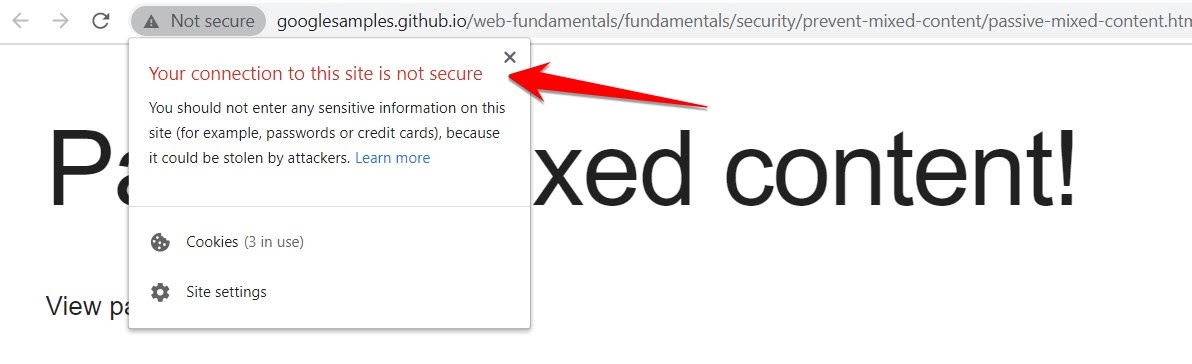
2. Beispiel für einen Firefox Chrome-Fehler bei gemischten Inhalten
Firebox hat einen Marktanteil von lediglich 4 %. Die meisten Leute verwenden es gerne, da der Speicherverbrauch viel geringer ist als bei Chrome. Firefox ist ausführlicher, wenn es darum geht, Warnungen zu gemischten Inhalten anzuzeigen.
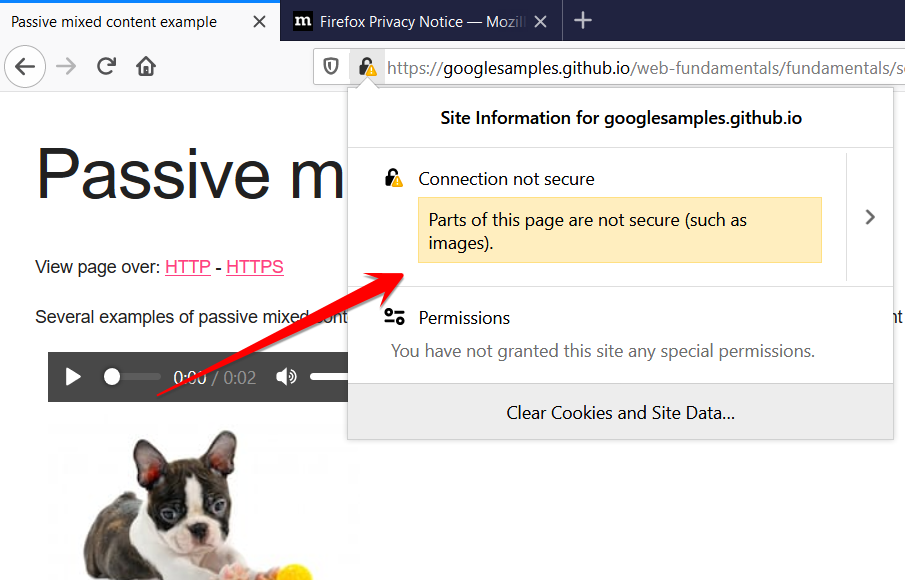
3. Beispiel für einen Opera Chrome Mixed Content-Fehler
Opera dominiert nur 2 % des Browsermarktes. Opera ist nicht so gefährlich wie Chrome, da Chrome Benutzern anzeigt, dass die Website nicht sicher ist, ohne auf das Vorhängeschloss zu klicken.
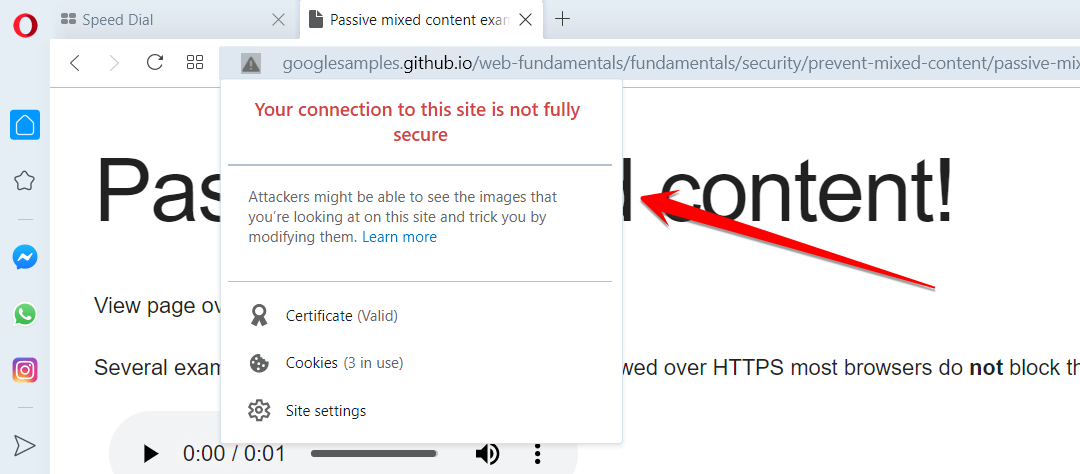
4. Beispiel für einen Edge-Mixed-Content-Fehler
Microsoft unternimmt große Anstrengungen, Edge besser zu machen und übernimmt Technologien, die Google Chrome zu einem Hit gemacht haben. Jetzt läuft Edge auf der Chromium-Engine, aber Microsoft-Ingenieure haben es so angepasst, dass es anders aussieht. Edge wird genau wie Chrome angezeigt, jedoch mit anderen Stilen, Schriftarten und Symbolen.

Was löst einen Mixed-Content-Fehler aus?
Es gibt mehrere Gründe, die zu Fehlern bei gemischten Inhalten führen, aber ich habe fünf häufige Gründe aufgelistet:
1. Falsche WordPress-URL-Adressen
Die meisten Benutzer vergessen, HTTPS in die WordPress-Adresse (URL) und die Site-Adresse (URL) im Abschnitt „Allgemein“ einzugeben, der unter „Einstellungen“ liegt, insbesondere wenn sie eine neue WordPress-Instanz installieren.
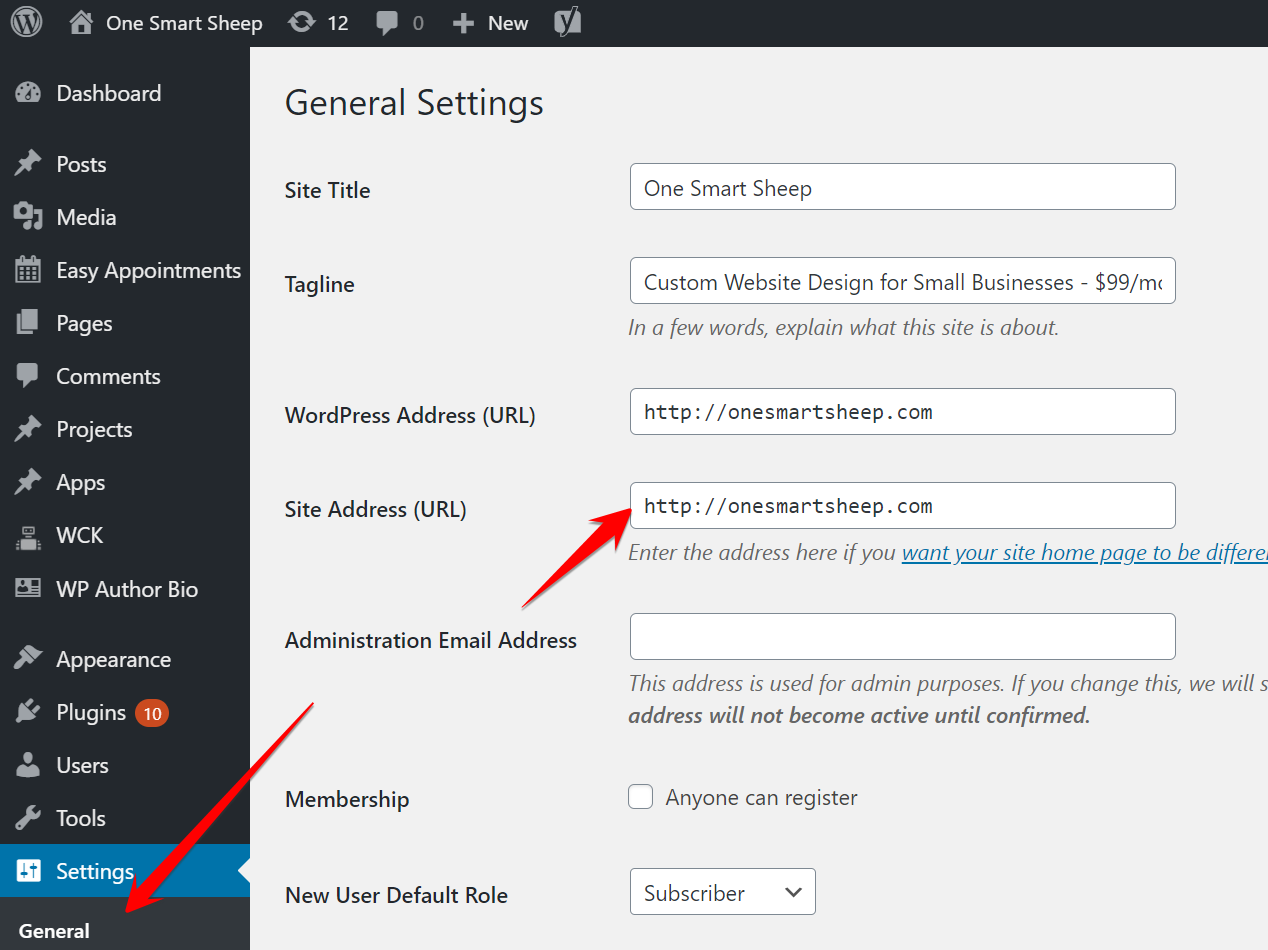
In den meisten Fällen lässt sich das Problem einfach dadurch beheben, dass HTTPS in die URLs eingefügt wird, ohne dass Plugins und externe Unterstützung durch Ihr Hosting erforderlich sind.
2. WordPress von cPanel als HTTP installieren
Die meisten Benutzer installieren WordPress als HTTP, da cPanel eine Warnung anzeigt, dass die jeweilige Domain kein SSL-Zertifikat hat.
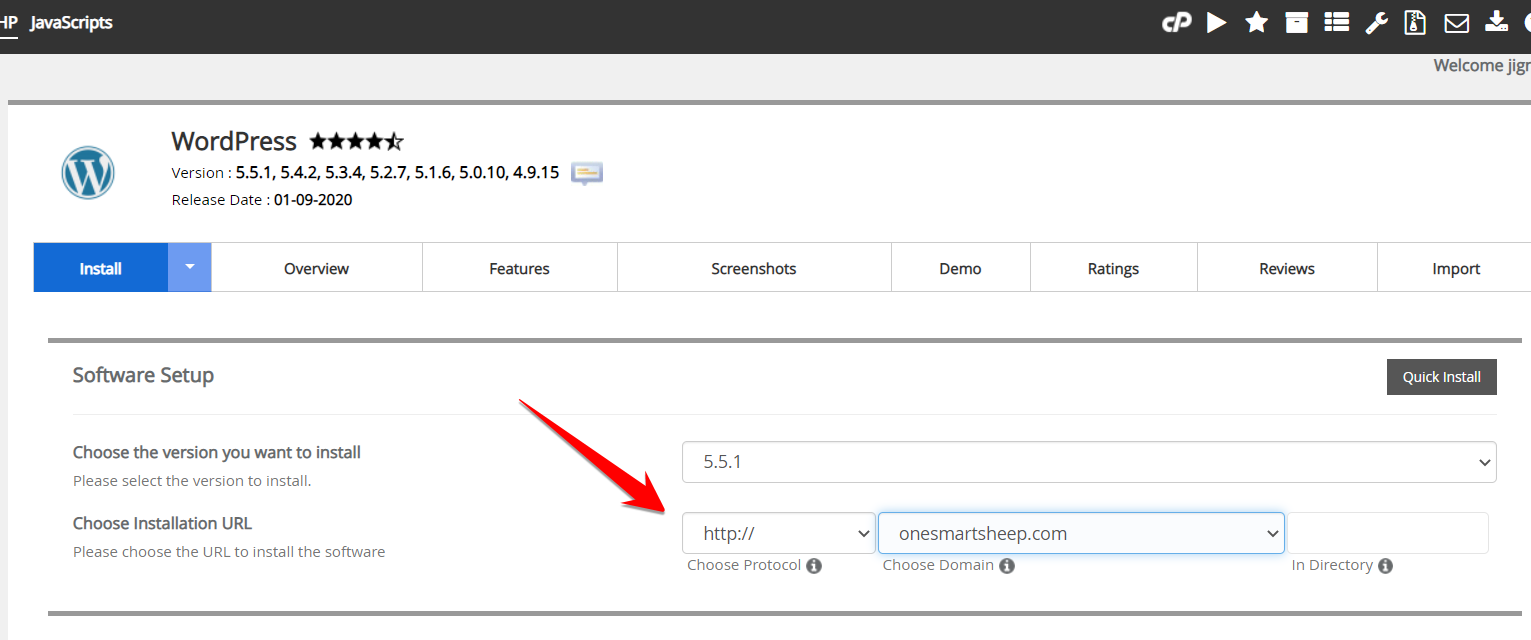
Ich empfehle dringend, Ihren Blog als HTTPS zu installieren und SSL-Zertifikate sofort nach der Erstellung Ihres Blogs zu installieren. Wenn Ihr Hosting-Anbieter jedoch ein kostenloses Let's Encrypt-Zertifikat anbietet, müssen Sie sich nicht um die Installation des SSL-Zertifikats kümmern.
3. Verwendung eines veralteten oder gelöschten Themes
Benutzer laden nullte Themes aus dem Internet herunter und viele Skripte werden über HTTP-Verbindungen bereitgestellt, damit Hacker den Inhalt stehlen können. Die meisten Nulled-Themes enthalten Malware, die hauptsächlich über HTTP-Verbindungen läuft.
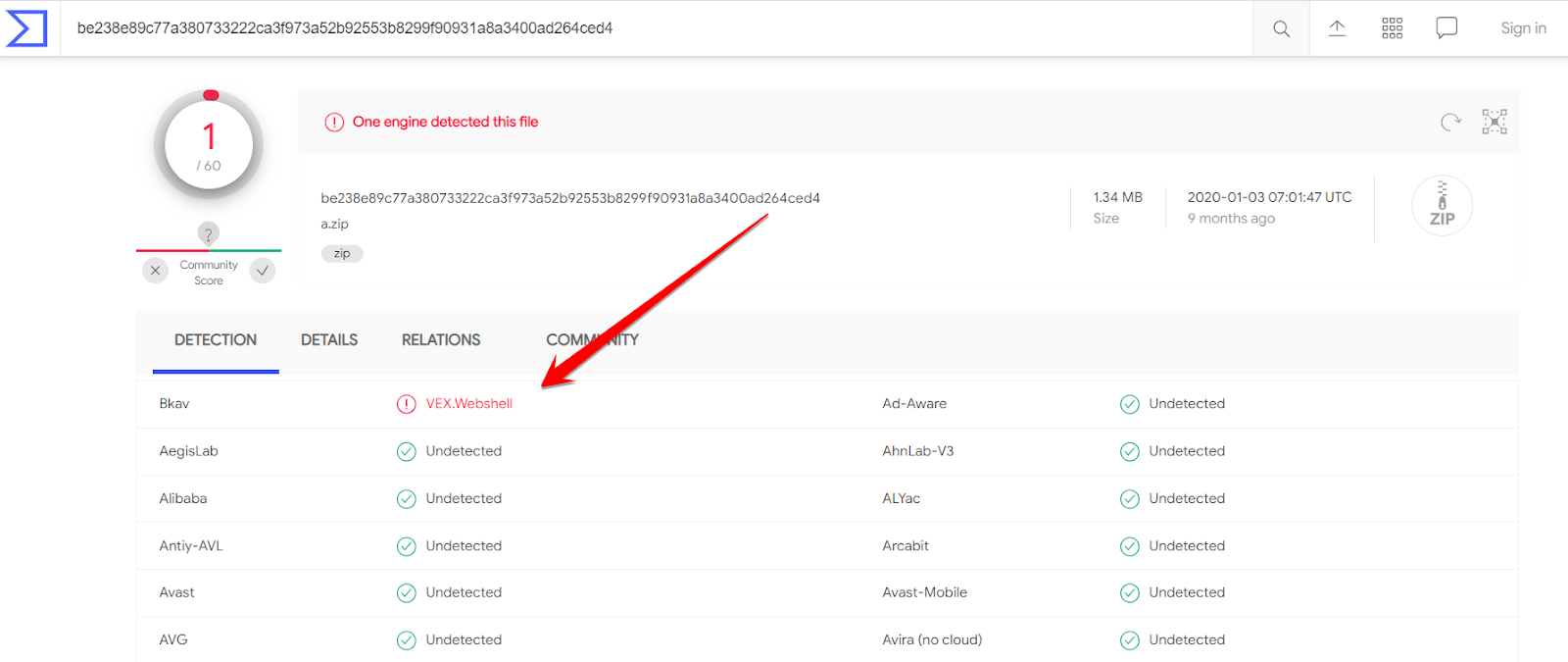
Die meisten veralteten Themes wurden nicht unter Berücksichtigung der SSL-Sicherheit entwickelt und verursachen daher häufig Fehler durch gemischte Inhalte. Es ist besser, das WordPress-Theme zu prüfen, bevor Sie auf die Schaltfläche „Kaufen“ klicken.
4. Importieren von Demoinhalten
Das Importieren von Demo-Inhalten ist einer der häufigsten Gründe für die Warnung vor gemischten Inhalten. Demo-Inhalte, die normalerweise in XML geschrieben sind, sind die Dateien, die Ihrem WordPress-Blog genau wie die Demo helfen.
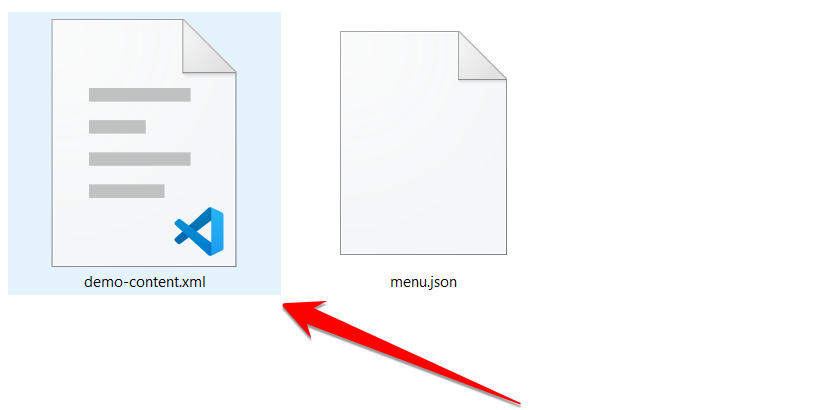
Es verfügt über Links, die über HTTP bereitgestellt werden, und WordPress fängt die unsicheren HTTP-Links ab, die in der Demo-XML-Datei eingebettet sind.Lesen Sie weiter; Wir haben eine schnelle Lösung für dieses Problem bereitgestellt.
5. Hosting-Einschränkungen
Benutzer fallen billigen Hosting-Anbietern zum Opfer, die die SSL-Verfügbarkeit erst erwähnen, wenn sie das Paket kaufen. Sie nutzen die Unwissenheit der Leute voll aus, da die Leute keine Ahnung von SSL haben, es sei denn, sie sehen das unsichere Vorhängeschloss-Symbol. Später Hosting Unternehmen zwingen, ein Premium-Paket zu verwenden, um das SSL-Zertifikat zu verwenden.

Godaddy stellt Personen, die sich für das Ultimate-Paket entscheiden, das 13 US-Dollar pro Monat kostet, ein kostenloses SSL-Zertifikat zur Verfügung.
So überprüfen Sie die Überprüfung von HTTPS-Warnungen in großen Mengen
Glauben Sie, dass Sie die Warnungen zu gemischten Inhalten auf Ihrer Homepage behoben und die Mission erfolgreich bestanden haben? Nein. Ihre Website verfügt möglicherweise über andere Skripts, die möglicherweise über das HTTP-Protokoll geladen werden. Ich empfehle, Ihre gesamte Website auf unsichere HTTP-Inhalte zu überprüfen. Sie überlegen vielleicht, wie Sie das überprüfen können?
Methode 1: Ahrefs kostenloser Webmaster für SEO
Ahefs hat gerade sein Premium-SEO-Audit-Tool kostenlos für alle Webmaster bereitgestellt.
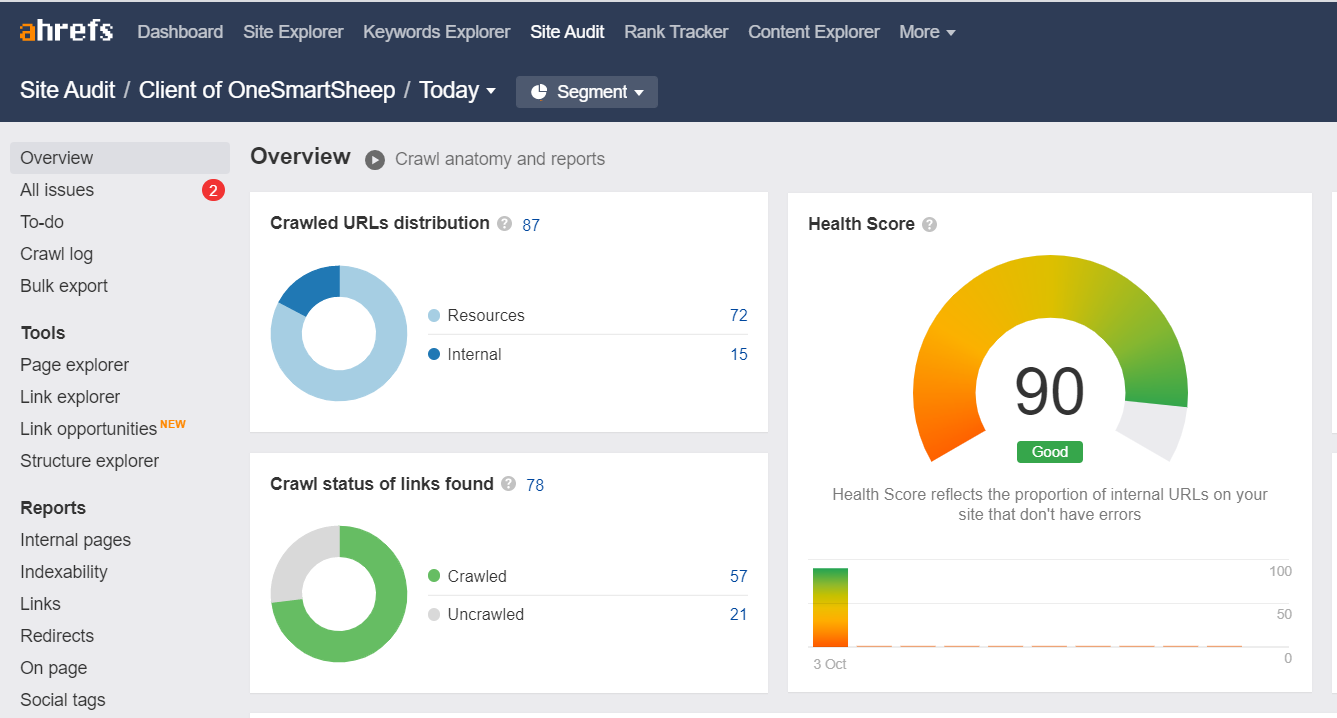
Es durchsucht Ihre gesamte Website und findet alle technischen SEO-Probleme auf Ihrer Website heraus. Um alle über HTTP bereitgestellten URLs zu finden, gehen Sie zum Seiten-Explorer, klicken Sie auf „Filter“ und wählen Sie das HTTP-Protokoll aus.
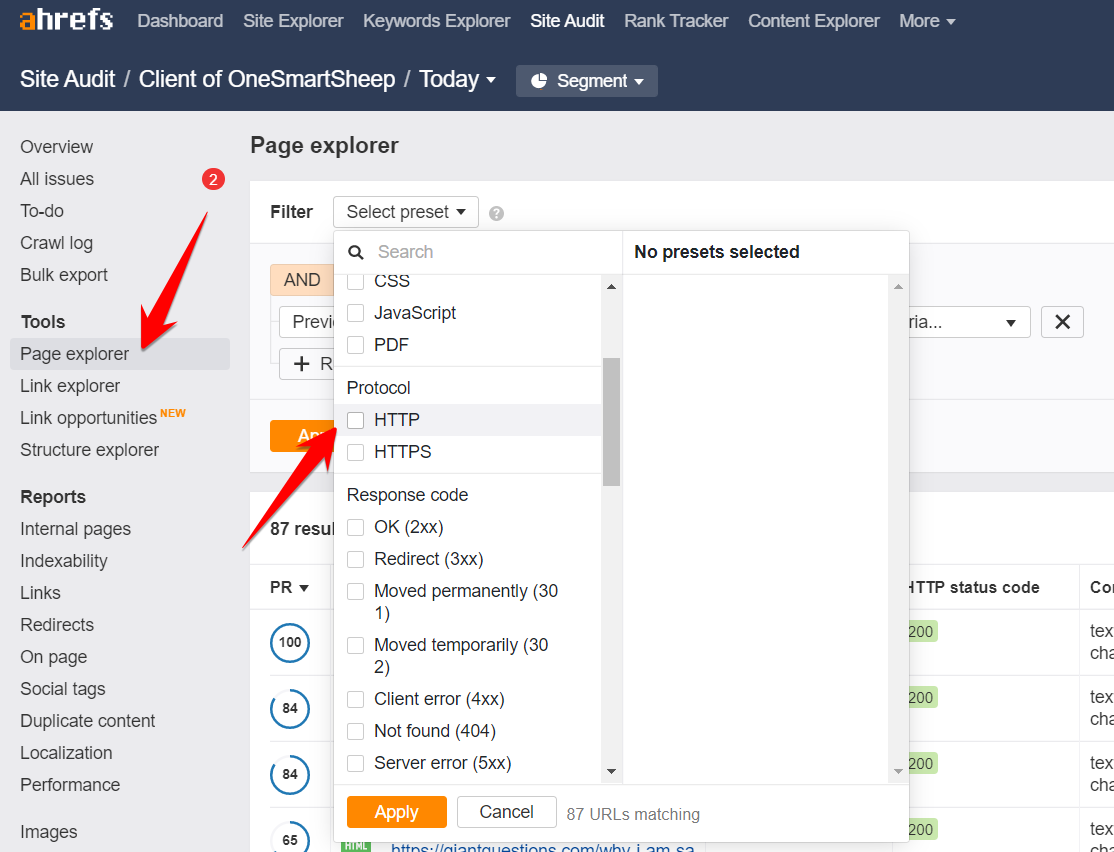
Methode 2: Schreiender Frosch
Screaming Frog ist Branchenführer bei der Erkennung technischer SEO-Probleme, einschließlich Problemen mit gemischten Inhalten. Die kostenlose Software ist auf nur 500 Seiten beschränkt, reicht aber aus, um den Schuldigen herauszufinden. Wie fange ich an? Laden Sie Screaming Frog von der offiziellen Website herunter. Geben Sie Ihre Website ein und klicken Sie auf „Scannen“.
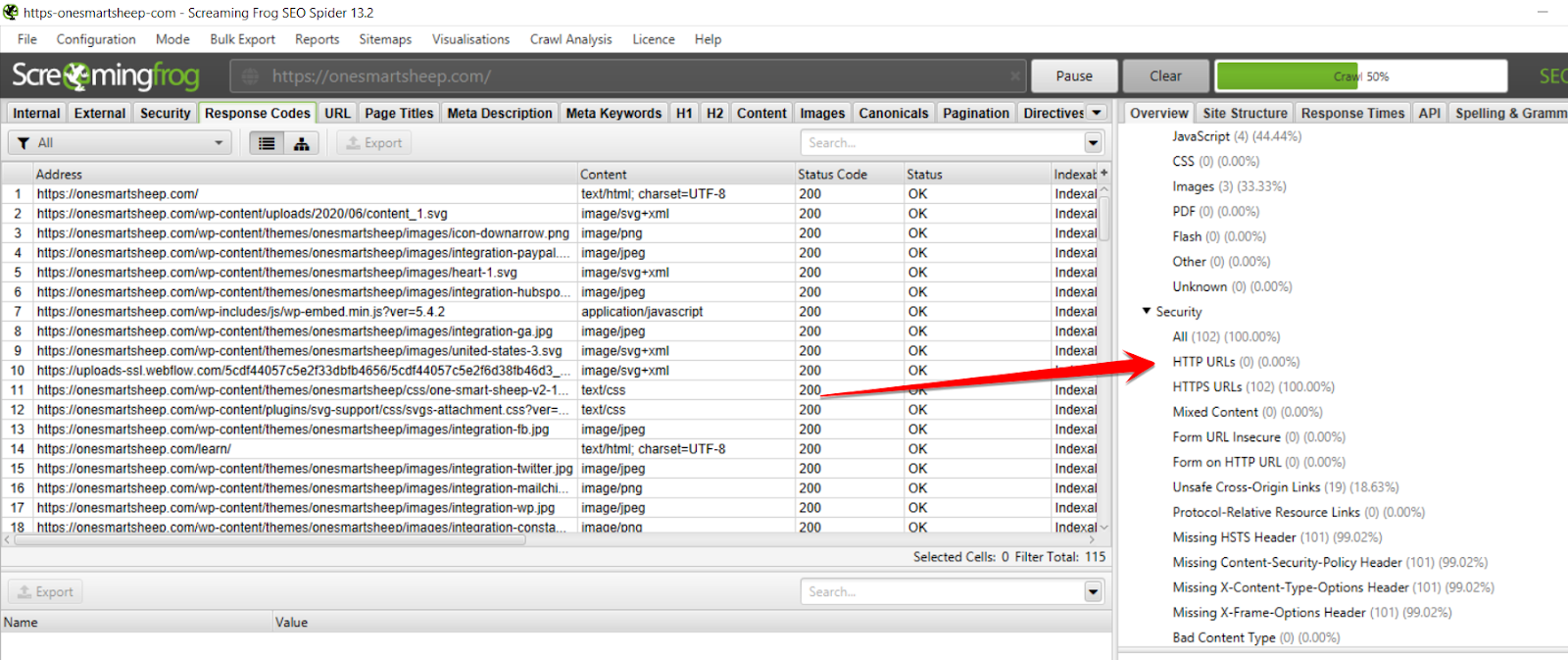
Sobald Sie fertig sind, finden Sie alle HTTP-Anfragen im Abschnitt „Sicherheit“. Das ist ganz einfach, nicht wahr?
Methode 3: Google Advanced Command
Der schnellste Weg, HTTP-Webseiten auf Ihrer Website zu finden, ist die Verwendung des erweiterten Google-Befehls. Der Befehl lautet:site:yourwebsite.com -inurl:https
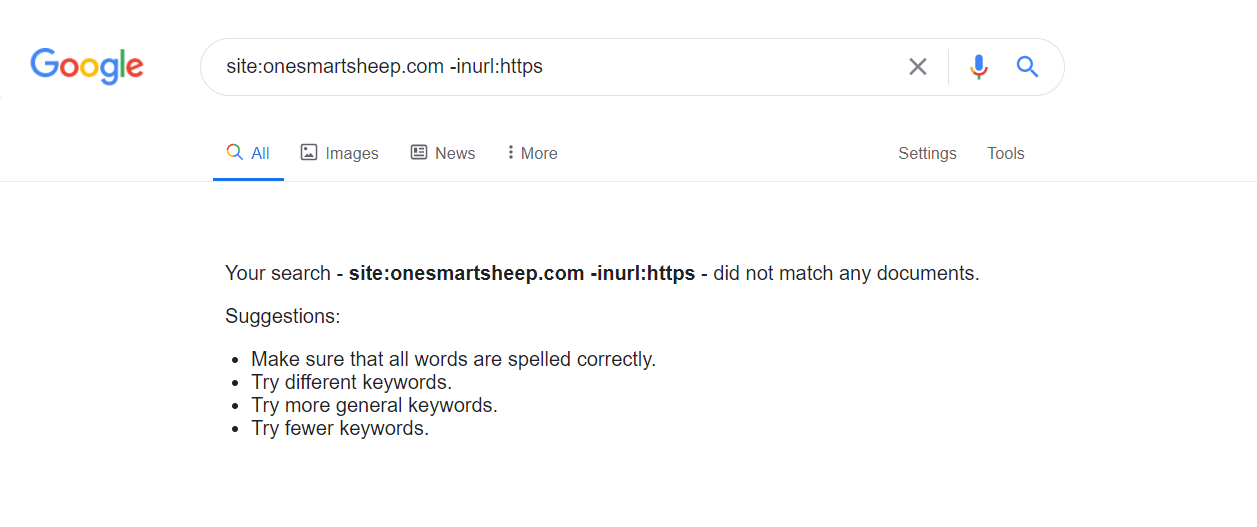
Wir haben unsere Website gut optimiert, sodass Sie auf unserer Website keine Probleme mit gemischten Inhalten feststellen werden. Kürzlich habe ich mithilfe des erweiterten Google-Operators herausgefunden, dass Amazon mehrere URLs hat, die immer noch über HTTP site:amazon.com -inurl:https bereitgestellt werden
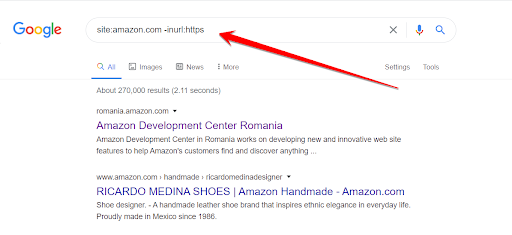
Selbst das größte Unternehmen der Welt kann Fehler machen :D
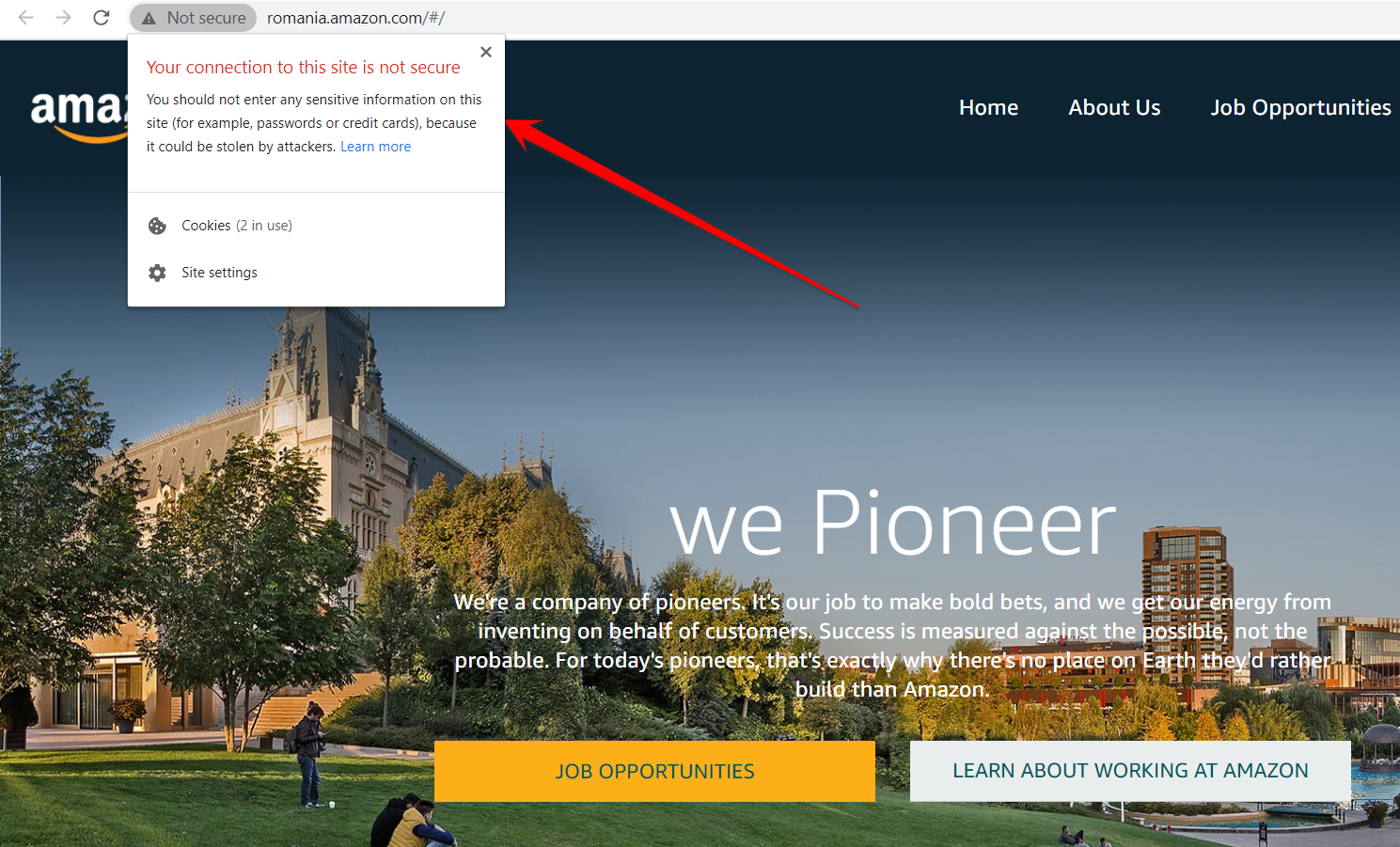
Überprüfen Sie das SSL-Zertifikat, bevor Sie versuchen, das Problem mit gemischten Inhalten zu beheben
Wenn Sie eine neue WordPress-Instanz installieren, ist es sehr wahrscheinlich, dass Sie das rote Vorhängeschloss sehen. Wenn Ihr Hosting-Unternehmen kostenlose Let's Encrypt-Zertifikate bereitstellt, dauert es einige Minuten, bis es vollständig aktiviert ist. Sie können verschiedene Tools verwenden, die beide SSL-Zertifikate anzeigen können ob ordnungsgemäß auf Ihrer Website installiert ist oder nicht. Besuchen Sie whynopadlock.com und überprüfen Sie den Status Ihres SSL-Zertifikats.
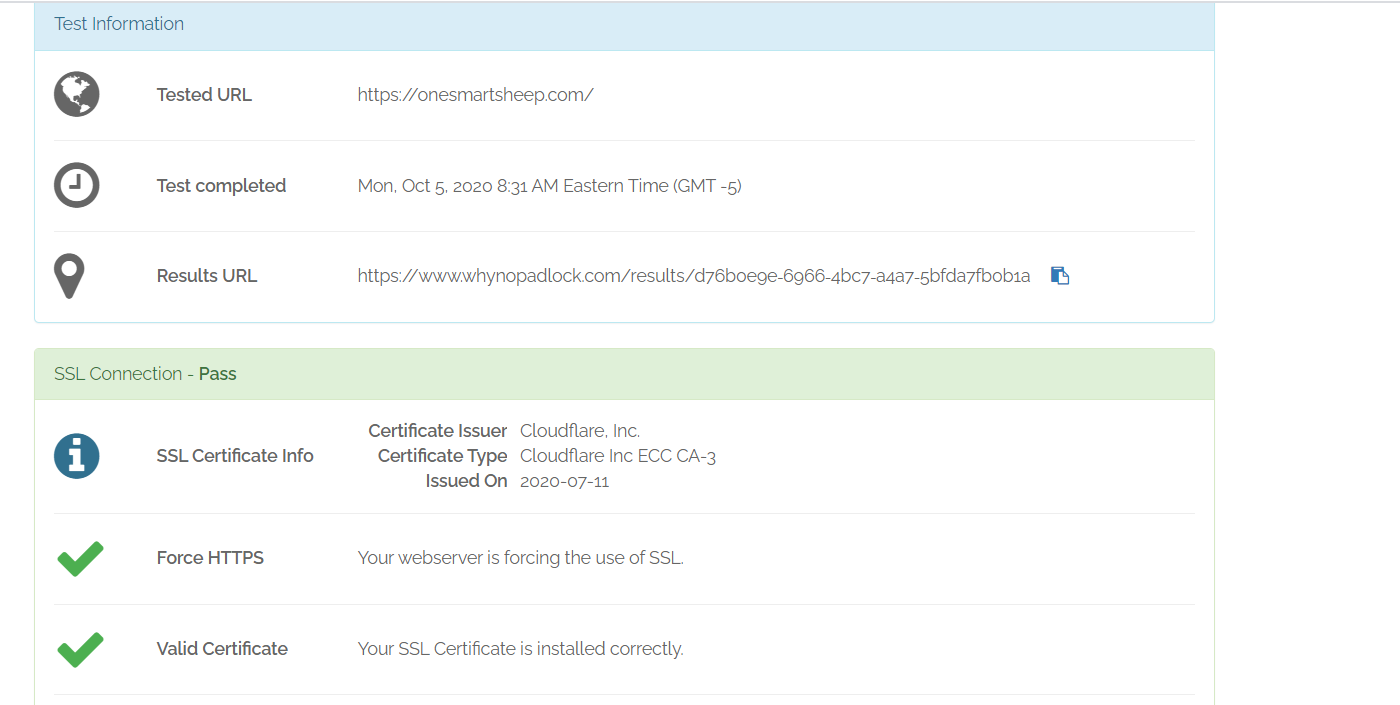
Dies ist von entscheidender Bedeutung, da sonst die Behebung gemischter Inhalte und unsicherer Verbindungen das Problem nicht beheben würde. Sie können Cloudflare oder Let’s Encrypt installieren, die kostenloses SSL bereitstellen. Wenn kein SSL-Zertifikat installiert ist, erhalten Sie eine Fehlermeldung. Dlg_flags_sec_cert_cn_invalid

So beheben Sie einen Mixed-Content-Fehler mit einem Plugin
Ich empfehle dringend, die Mixed-Content-Warnung ohne Plugin zu beheben. Wenn Sie jedoch ein WordPress-Neuling sind, können Sie das Really Simple SSL-Plugin verwenden, das sich am besten zur Behebung der Mixed-Content-Probleme eignet. Installieren Sie das Plugin und aktivieren Sie es.
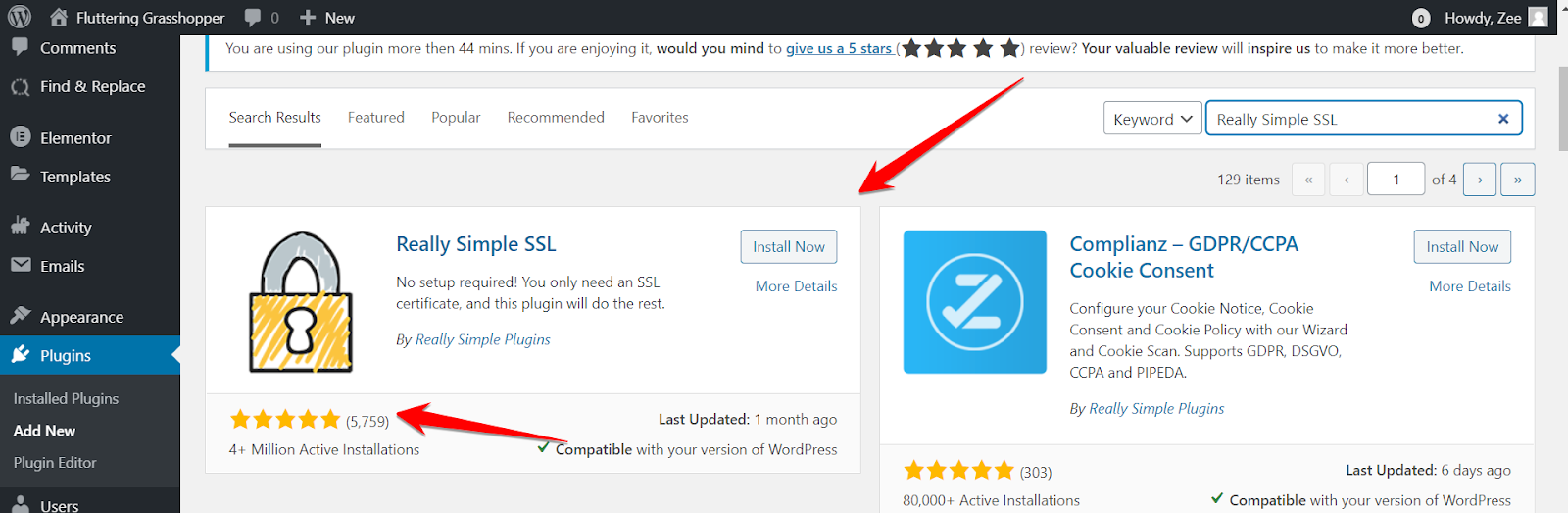
Wenn Sie auf die Aktivitätsschaltfläche klicken, werden Sie zu dieser Seite weitergeleitet.
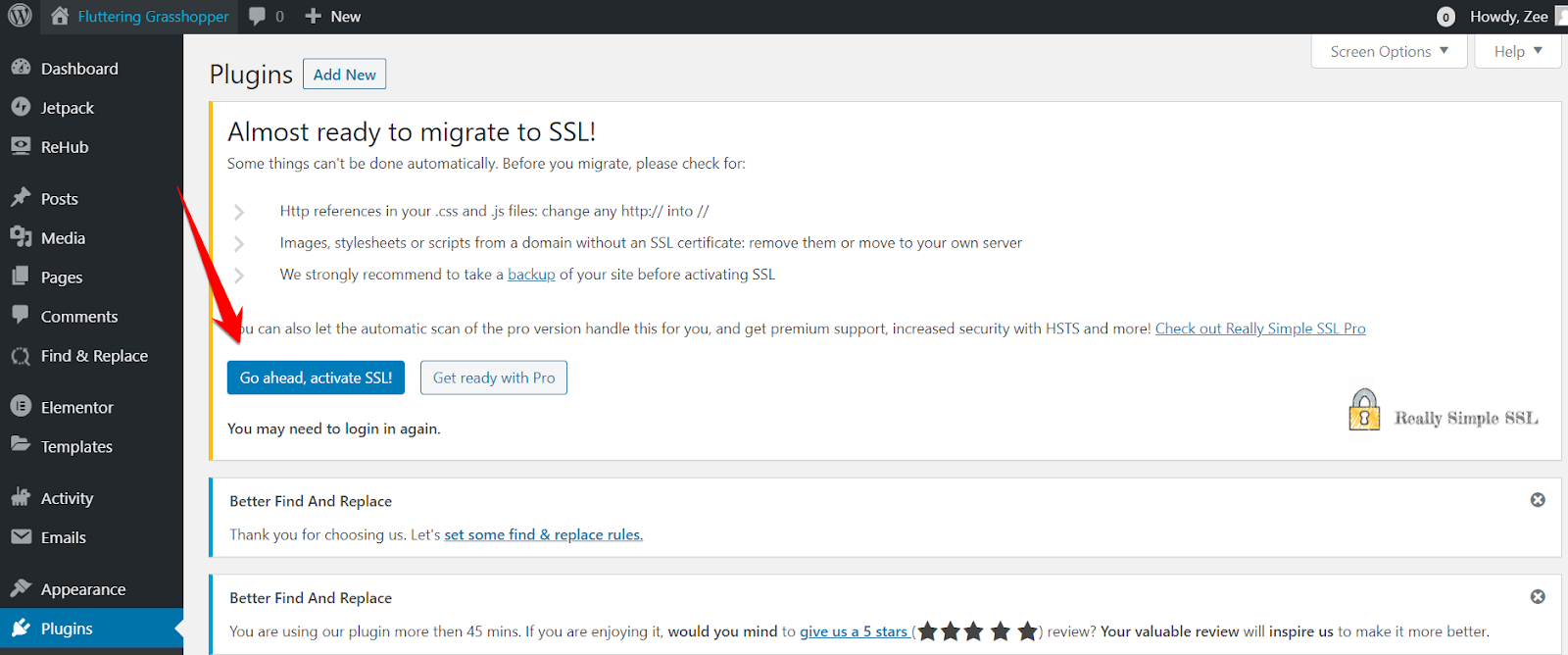
Lassen Sie mich die drei Punkte erklären:
- Die CSS- und JS-Dateien sollen von HTTP:// auf // geändert werden. Wenn Sie ein absoluter Anfänger sind, ignorieren Sie es.
- Einige Bilder und andere Skripte werden möglicherweise von HTTP-Servern bereitgestellt, auf denen das SSL-Zertifikat nicht installiert ist. Es wird empfohlen, diese Dateien zu entfernen oder SSL von anderen Servern zu installieren. Dies geschieht bei einem Demo-Theme, das Dateien von Servern ohne SSL-Zertifikate importiert.
- Es ist wichtig, ein Backup zu erstellen.
Klicken Sie auf „Weiter“ und aktivieren Sie SSL. Sie sind fertig. Ihre Warnung zu gemischten Inhalten wird ausgeblendet. Wenn dies nicht der Fall ist, versuchen Sie es mit der manuellen Methode.
Wie erstelle ich ein Backup meines WordPress-Blogs?
Gehen Sie zu cPanel und suchen Sie nach WordPress, das unter den Abschnitt „Skripte“ fällt.
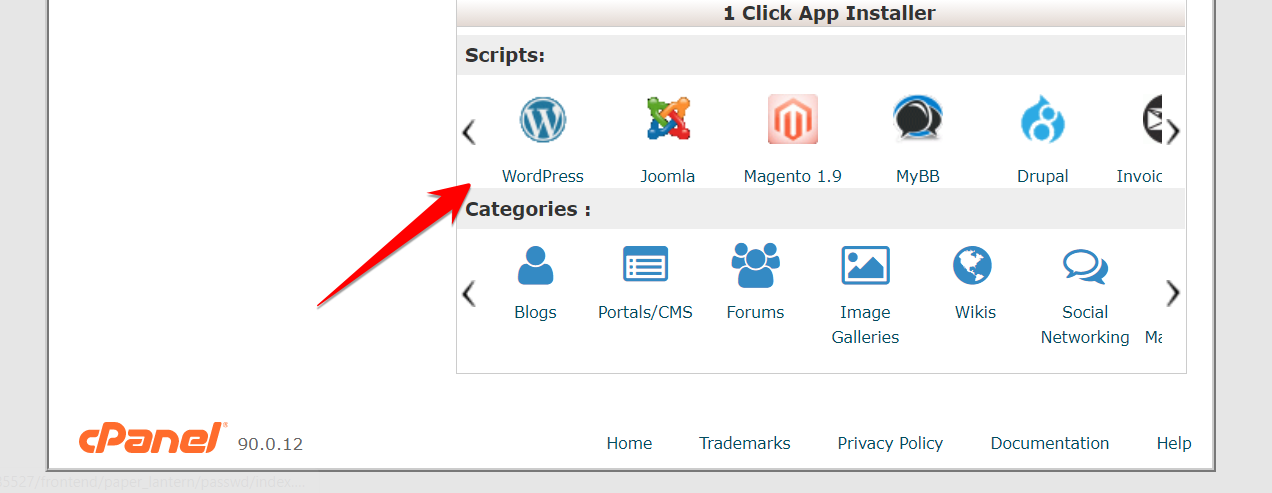
Scrollen Sie nach unten zum Abschnitt „Aktuelle Installationen“ und klicken Sie auf das Backup-Symbol.
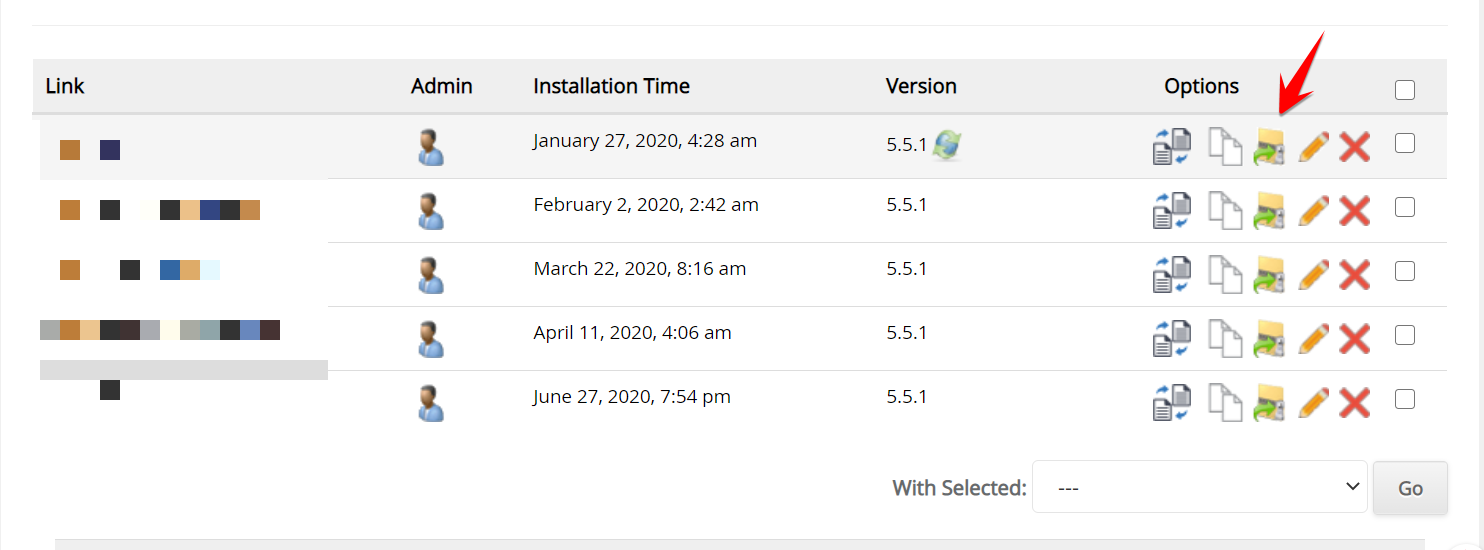
Wählen Sie „Sicherungsverzeichnis“, „Datenbank sichern“ und dann die Option „Standardsicherung“.
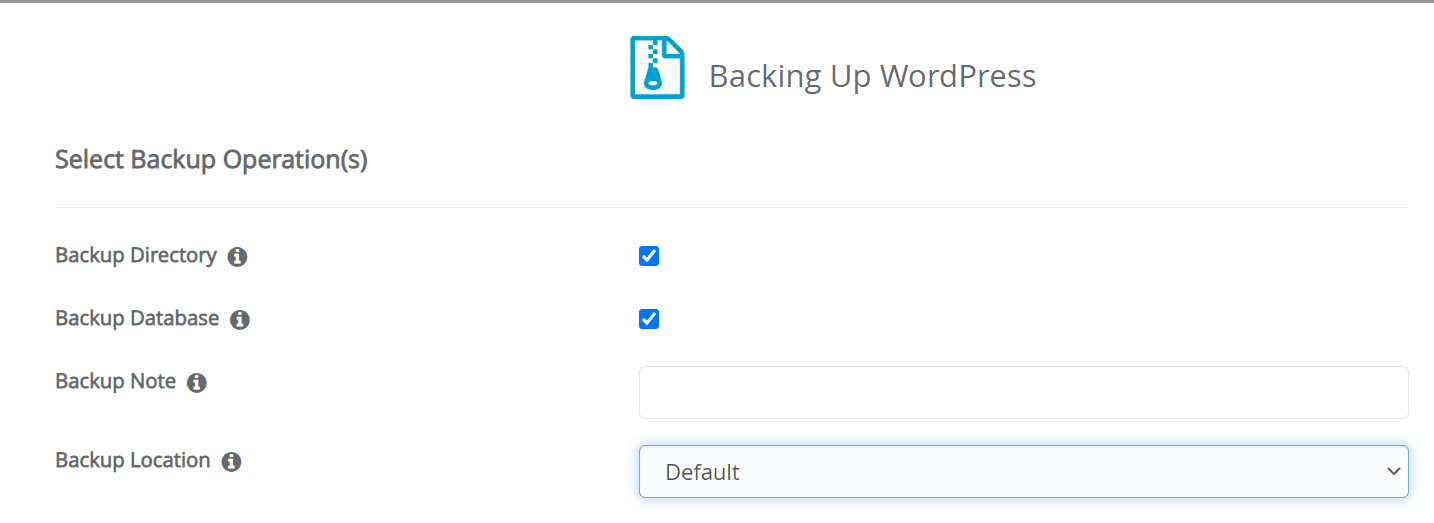
Und klicken Sie auf Backup-Installation.

Wie kann ich mich erholen? Einfach. Klicken Sie auf das Symbol „Sichern und Wiederherstellen“. Sie können jedes Backup sofort wiederherstellen oder auf Ihren Computer herunterladen.

So beheben Sie Mixed-Content-Fehler ohne Plugin
Selbst wenn Sie ein Really Simple SSL-Plugin installieren und aktivieren, ist Ihre Website manchmal möglicherweise nicht vollständig sicher. Hier sind einige Möglichkeiten, wie Sie das Problem beheben können:
Weg 1 – String-Locator und cPanel-Editor
Sie können die Probleme mit dem String Locator-Plugin beheben, das Sie später löschen können, sobald Sie das Problem behoben haben, im Gegensatz zu Really Simple SSL, das die Einstellungen zurücksetzt. Schauen Sie sich die folgende Website an, auch wenn Really Simple SSL installiert ist; Dennoch gibt es Probleme mit gemischten Inhalten.
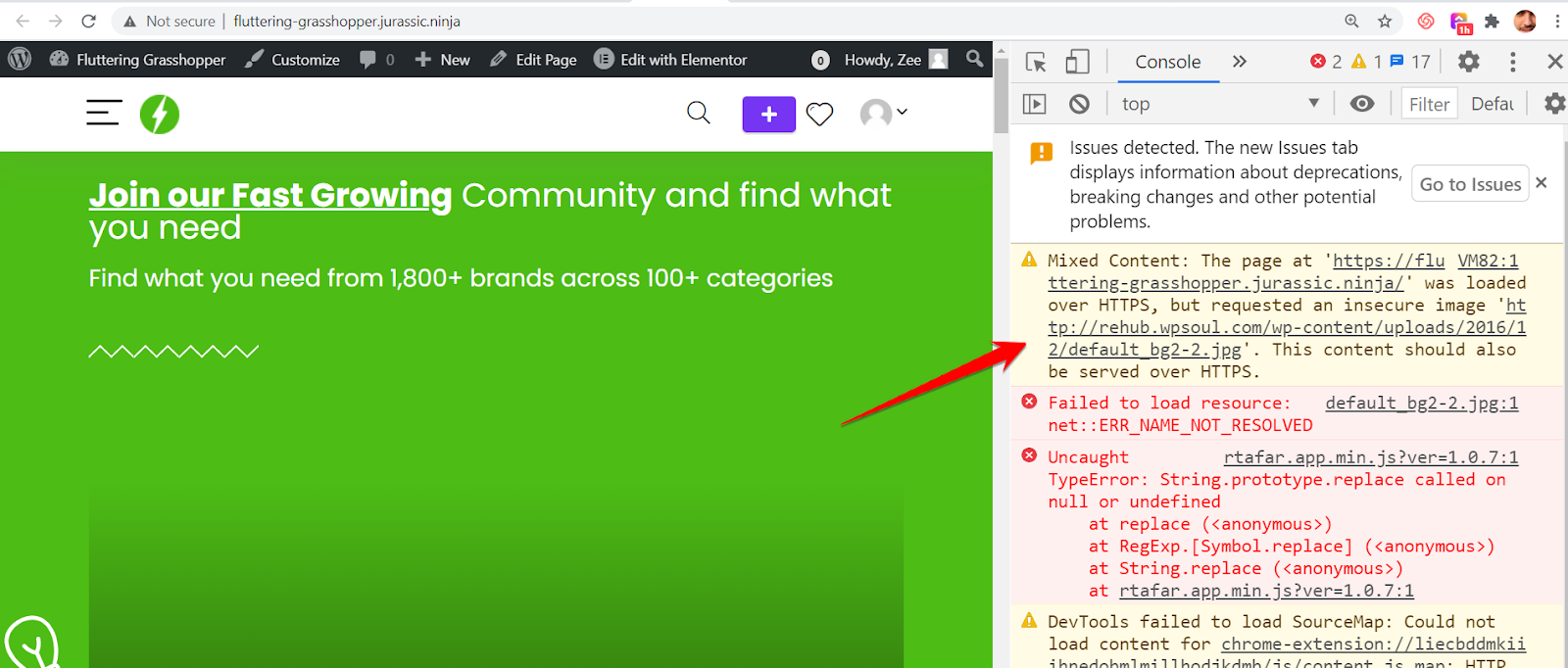
Der Grund? Für die URL ist kein SSL-Zertifikat installiert, da sie auf jedem Hosting gehostet wird. Es funktioniert nicht mit https. Wie können Sie das Problem beheben? Zuerst muss ich den Speicherort der URL in meinem WordPress-Verzeichnis finden, damit ich sie ersetzen kann. Sie können den String Locator verwenden, um die URL herauszufinden.
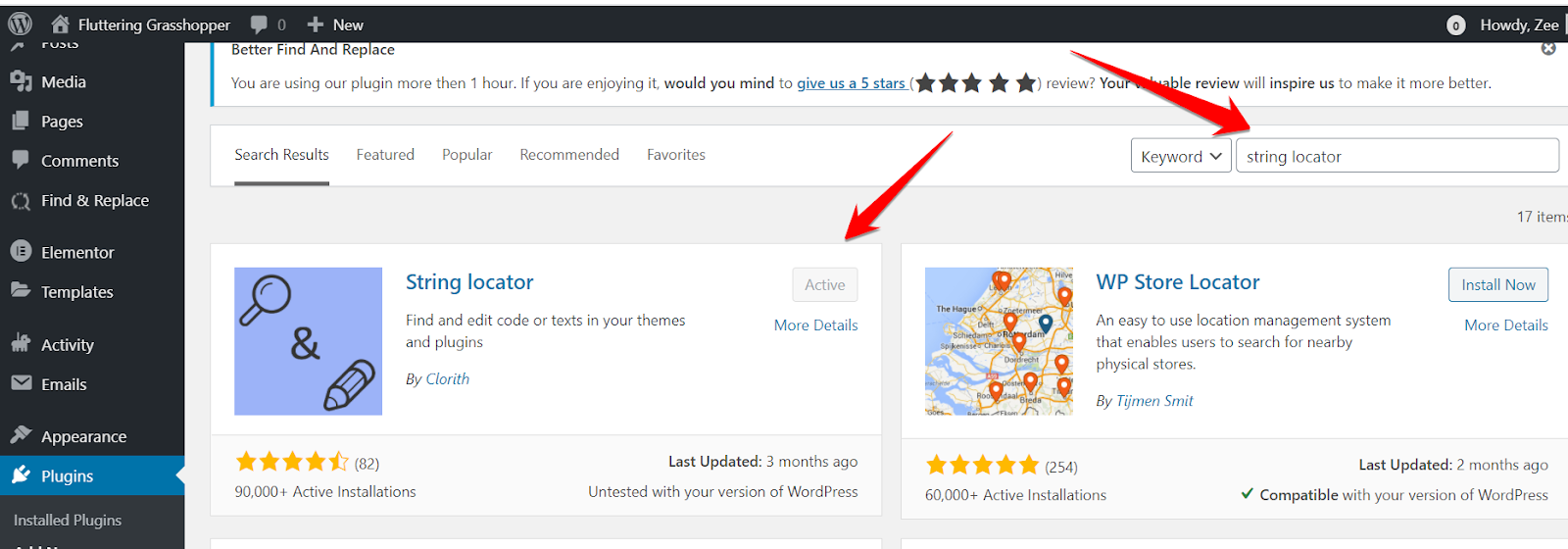
Gehen Sie zu Extras und wählen Sie String Locator. Fügen Sie die URL ein, die ein Problem mit gemischten Inhalten aufweist, indem Sie zu „Elemente prüfen“ gehen.
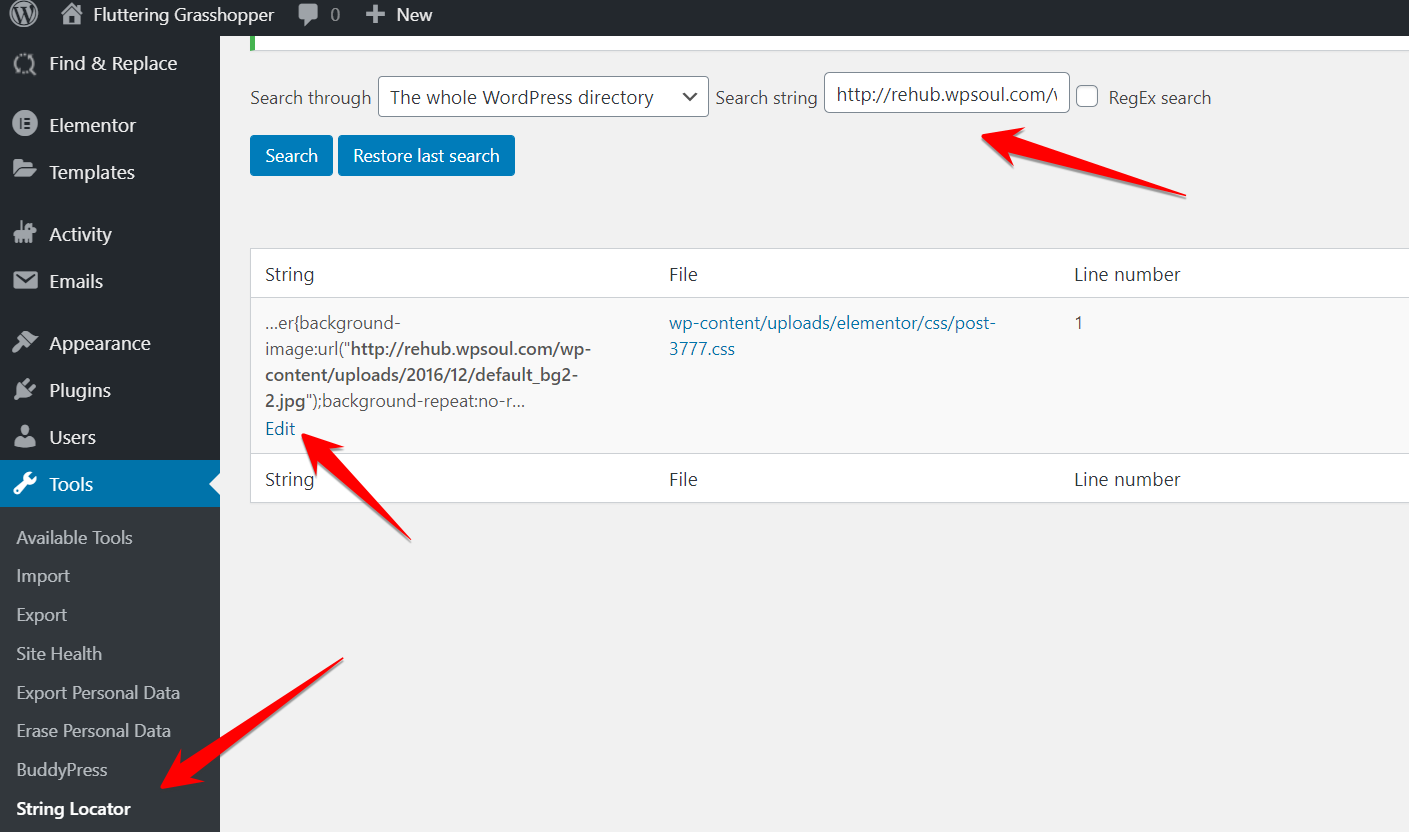
Klicken Sie auf Bearbeiten. Sie werden zu dieser komplexen Seite weitergeleitet. Sie können hier Änderungen vornehmen, aber manchmal kann es sein, dass die Bearbeitung nicht richtig erfolgt.
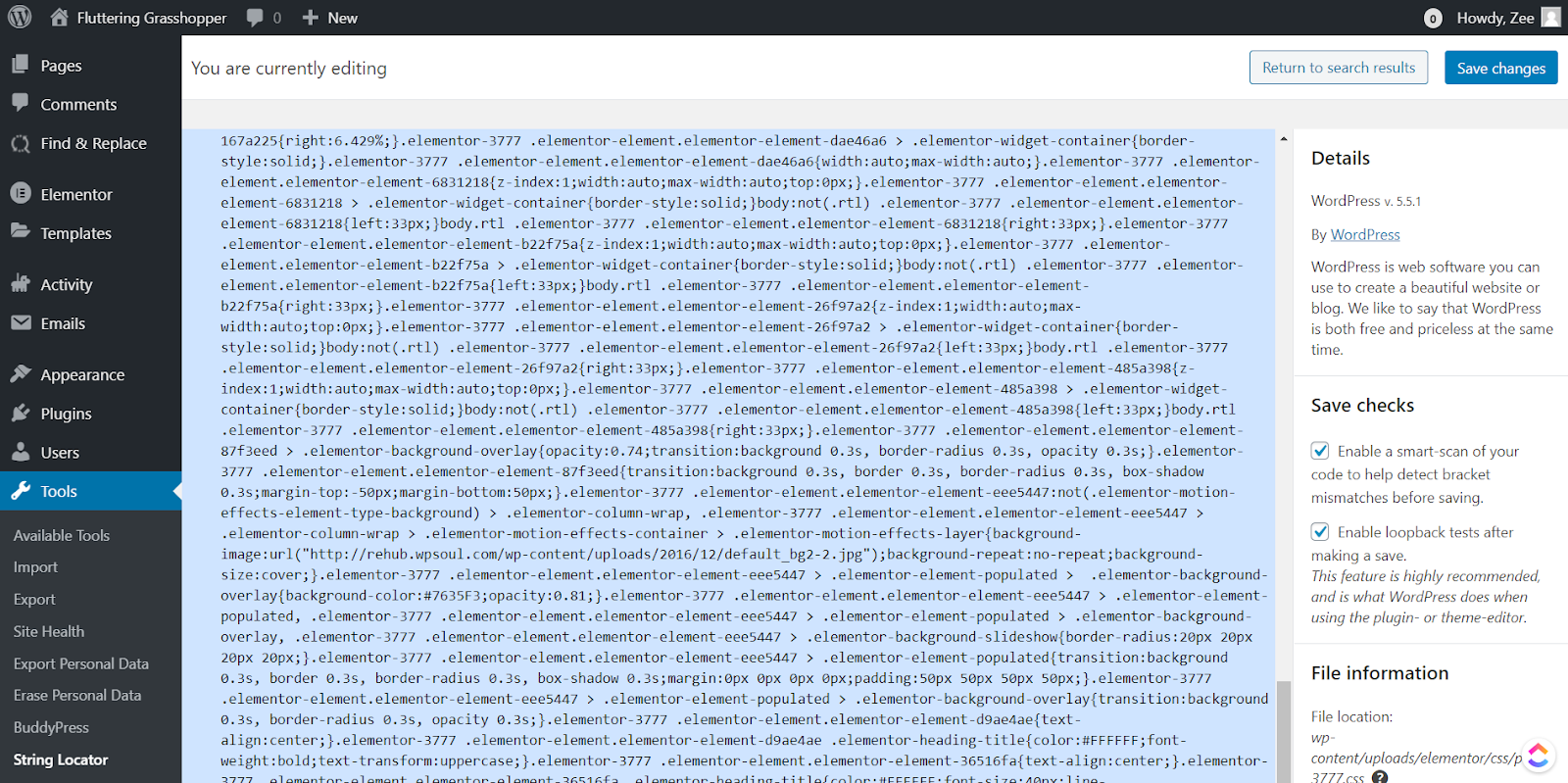
Die Bearbeitung erfolgt vorzugsweise mit einem cPanel-Editor, da Sie die Datei hier nicht bearbeiten können, wenn es sich um eine komplizierte Datei handelt. Zuerst müssen wir den Speicherort der Datei ermitteln.
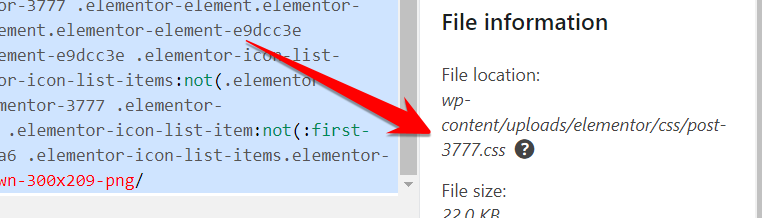
Gehen Sie zum Dateimanager.
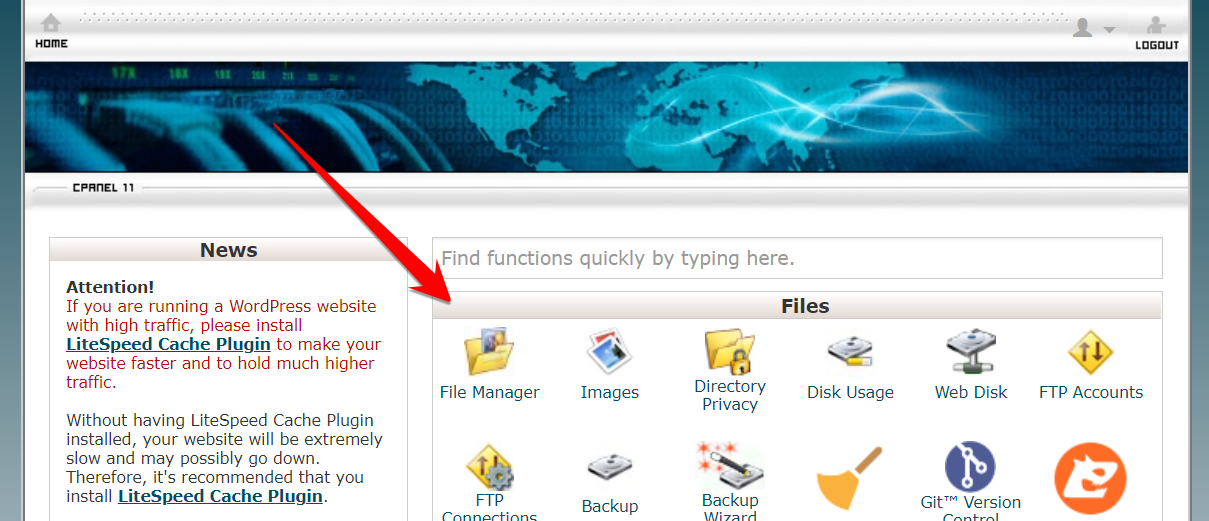
Gehen Sie in den gewünschten Ordner und bearbeiten Sie die Datei.
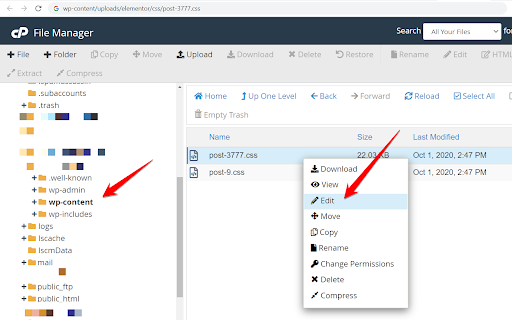
Drücken Sie Strg+F (Strg+F auf dem Mac) und fügen Sie die URL ein, die in HTTP geladen wird.
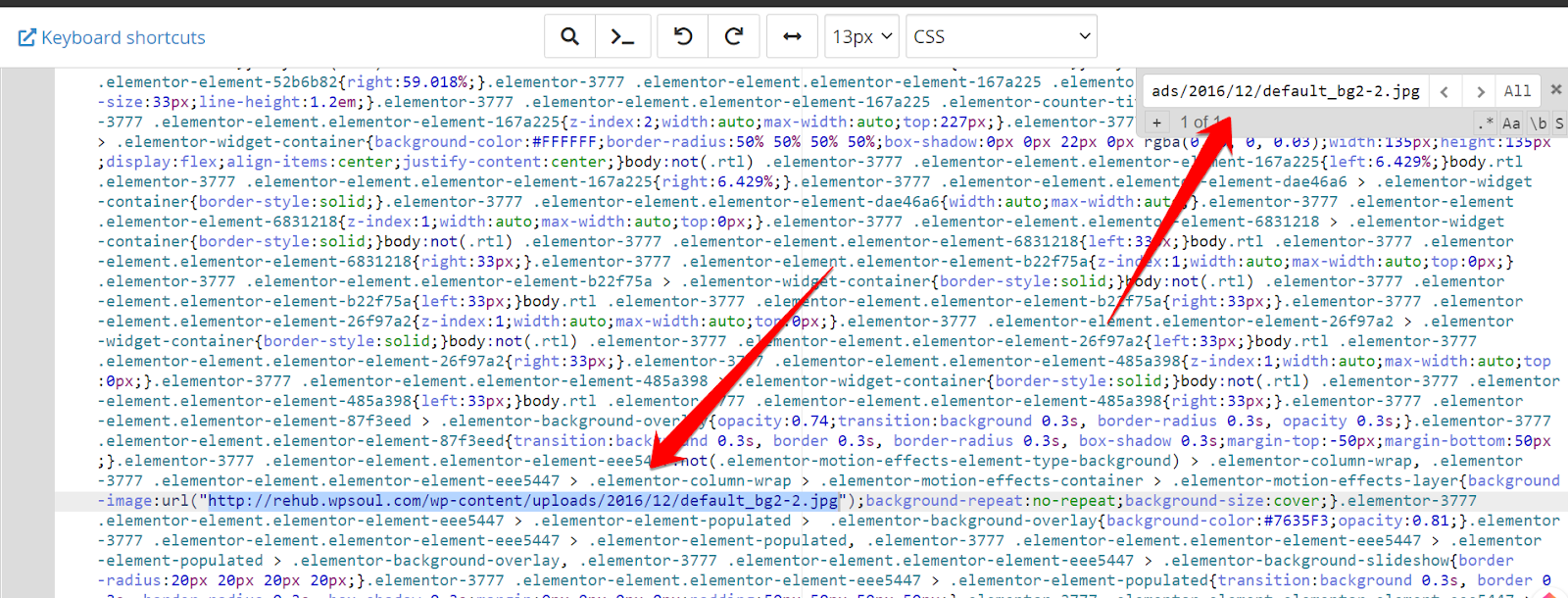
Sie können es entweder entfernen oder durch die HTTPS-Version ersetzen. Laden Sie über die Medienbibliothek eine Datei auf Ihrem Blog hoch und fügen Sie die URL hier ein.
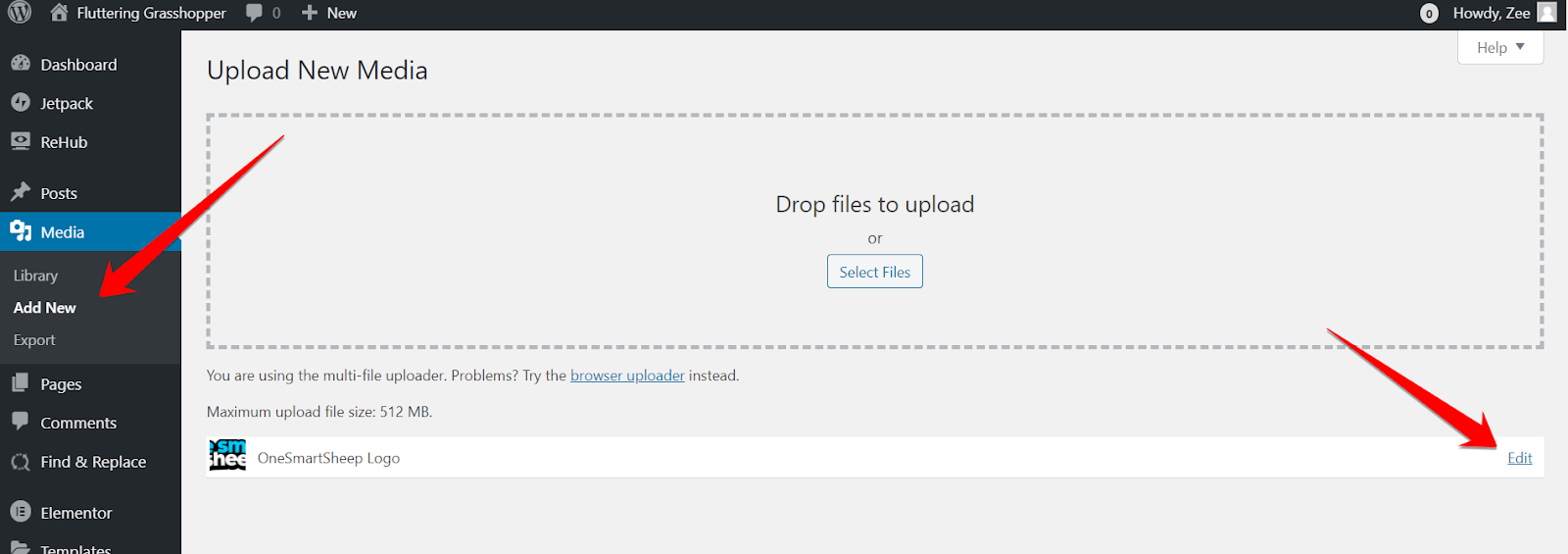
Kopieren Sie die rechts angezeigte URL.

Ersetzen Sie die URL, fügen Sie sie in die URL ein („IHRE KOPIERTE URL HIER“) und speichern Sie die Änderungen. Wie Sie sehen, gibt es keine Probleme mit gemischten Inhalten.
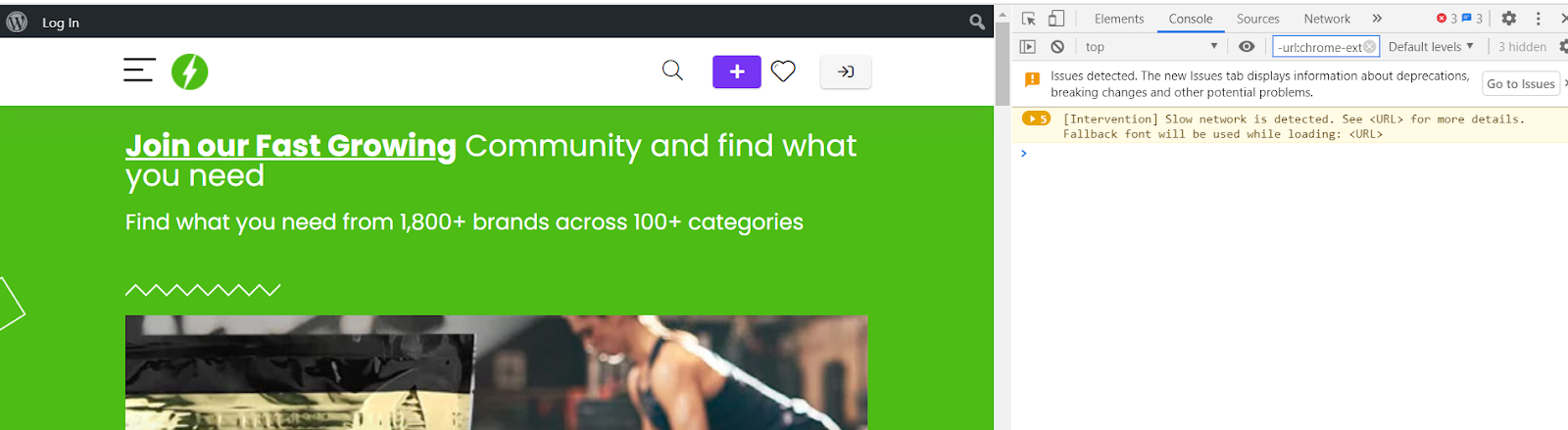
Weg 2 – .htaccess-Methode
.htaccess ist eine dringend empfohlene Methode, die verwendet werden sollte, da sie auf der Serverseite funktioniert und das Laden der Website beschleunigt. Sie müssen in cPanel zum Dateimanager gehen.
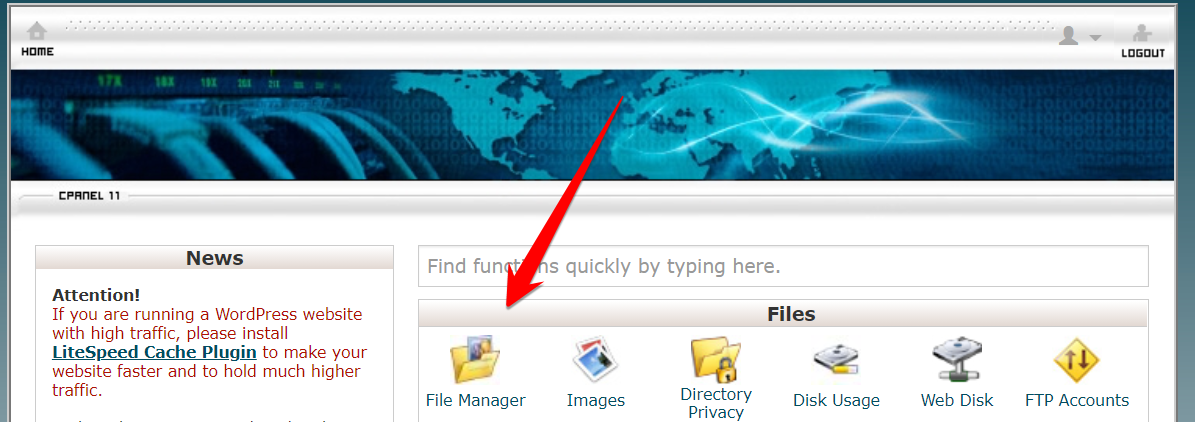
.htaccess wird nicht angezeigt, da es standardmäßig ausgeblendet ist. Klicken Sie auf Einstellungen und aktivieren Sie VERSTECKTE DATEIEN ANZEIGEN.
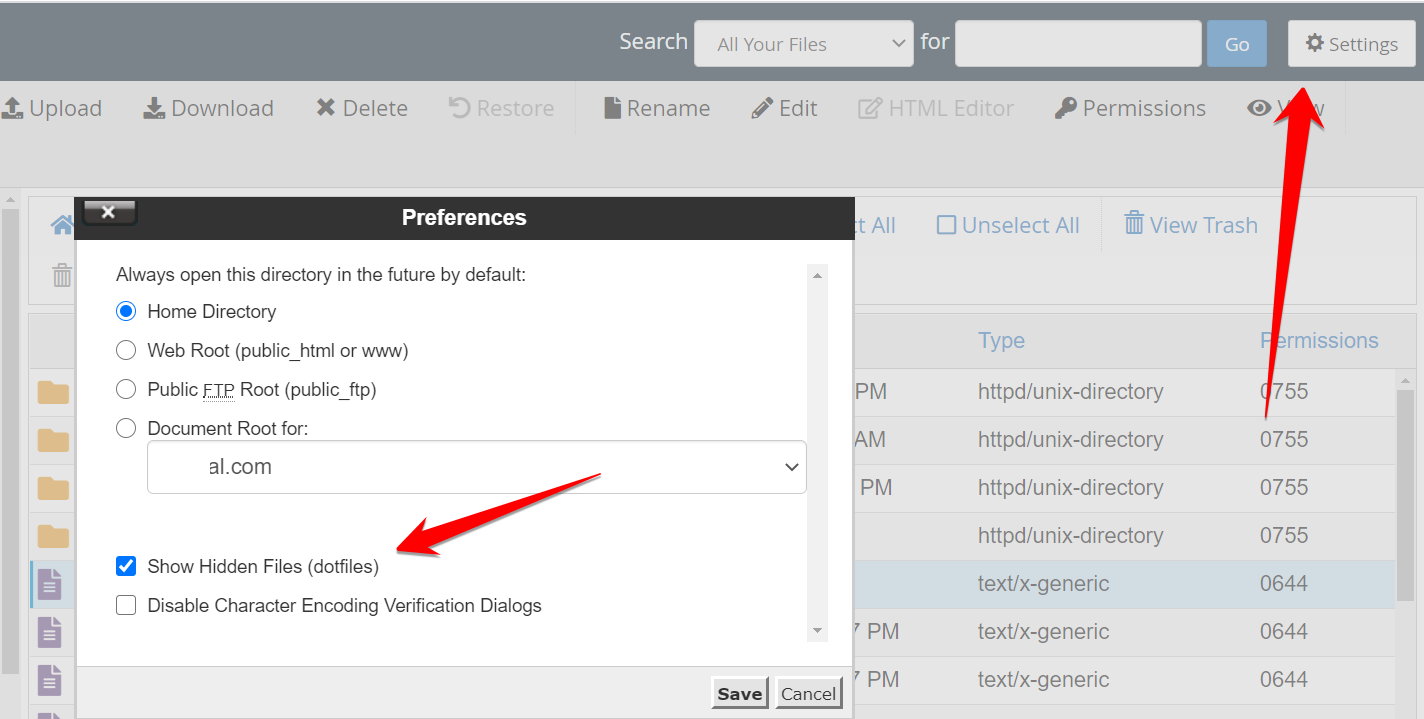
Aktualisieren Sie die Seite und klicken Sie mit der rechten Maustaste auf .htaccess und Bearbeiten.
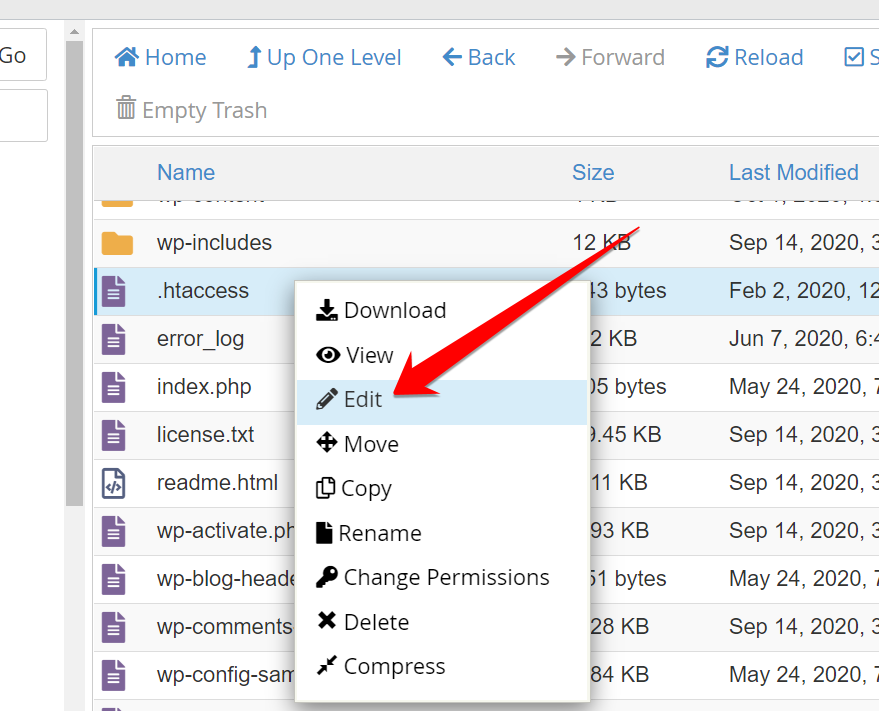
Sie müssen nichts tun, klicken Sie einfach auf Bearbeiten.
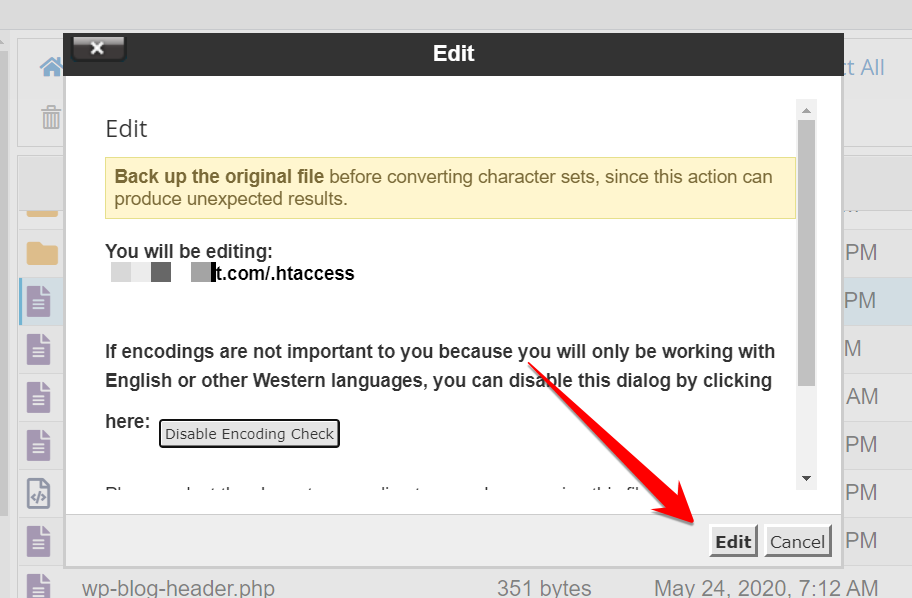
And paste the below code into the file and hit Save Changes.

RewriteEngine OnRewriteCond %{SERVER_PORT} 80RewriteRule ^(.*)$ https://www.website.com/$1 [R,L]Vergessen Sie nicht, den Namen Ihrer Website zu ändern. So haben wir es für unsere Website gemacht: RewriteEngine OnRewriteCond %{SERVER_PORT} 80RewriteRule ^(.*)$ https://onesmartsheep.com/$1 [R,L]
Warum nicht das Really Simple SSL-Plugin verwenden?
Die meisten Leute empfehlen die Verwendung des Really Simple SSL-Plugins, um alle SSL- und HTTPS-Probleme zu lösen. Nach Ansicht vieler Experten ist dies jedoch nicht der richtige Weg. Viele Hosting-Anbieter haben das Plugin verboten, da es viel CPU-Zeit verbraucht und zum Schließen der Website führt runter.
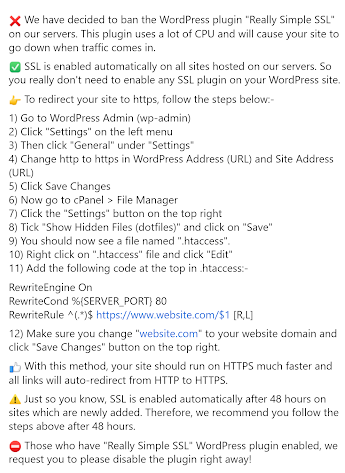
Dies ist der Grund, wenn Sie Really Simple SSL deaktivieren. Ihre HTTPS-Version funktioniert nicht. Der Hauptzweck eines Plugins besteht darin, Geld zu verdienen. Really Simple SSL bietet Premium-Pakete.
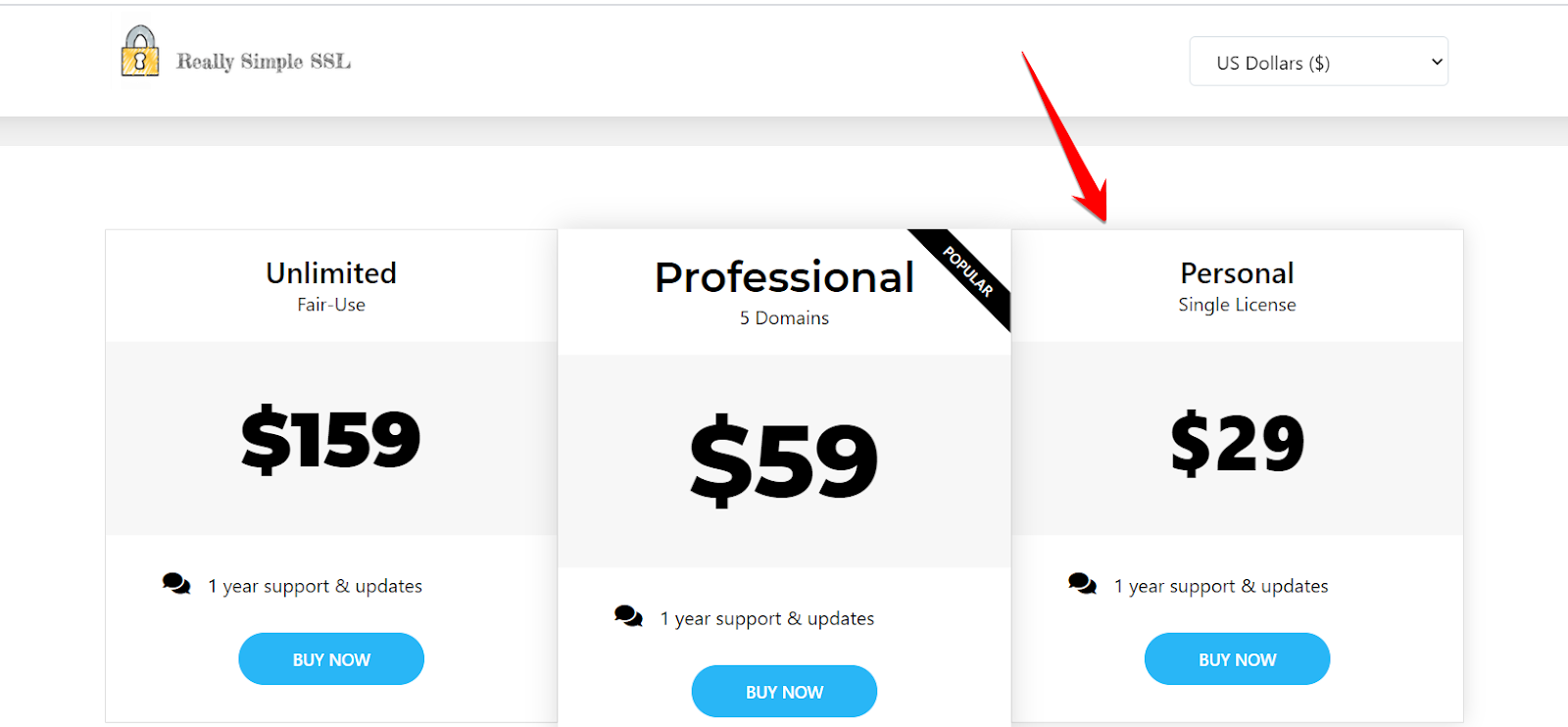
Sie sollten Probleme mit gemischten Inhalten ohne Plugin beheben, um maximale Leistung zu erzielen, anstatt sich auf Plugins mit hohem Verbrauch zu verlassen, und am Ende kaufen Sie ein teures Plugin. Bei One Smart Sheep beheben wir Probleme mit gemischten Inhalten ohne Plugin, wodurch die Website schneller wird da Anfragen von der Serverebene gestellt werden.
Ist Cloudflare effektiv, um gemischte Inhalte zu reparieren?
Cloudflare verfügt über mehrere Funktionen, die das Problem mit gemischten Inhalten möglicherweise beheben, dies ist jedoch nicht der Fall. Wenn Sie „Immer HTTPS verwenden“ und „Immer HTTPS-Rewriter“ aktivieren, wird das Problem höchstwahrscheinlich nicht behoben.
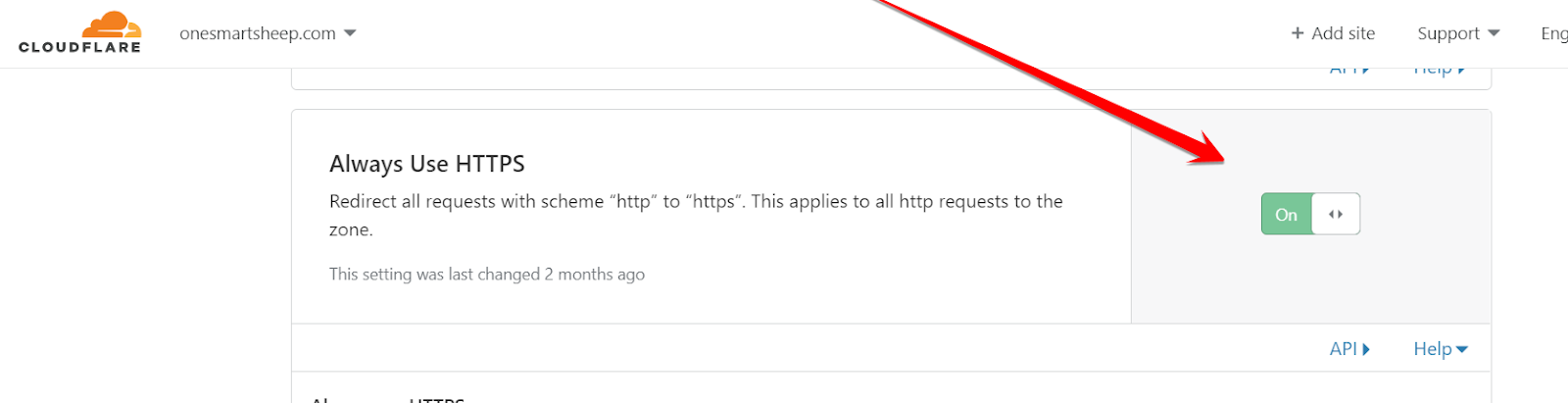
Auf vielen Social-Media-Plattformen, darunter auch in der Cloudflare-Community, haben sich Menschen darüber beschwert.

Sie sollten das Problem auf dem Server und nicht über Cloudflare beheben. Wenn Cloudflare Ihr Problem behoben hat, teilen Sie uns dies im Kommentarbereich mit.
Ist das „Bessere Such- und Ersetzungs-Plugin“ sicher für die Behebung von Problemen mit gemischten Inhalten?
Better Search and Replace’ plugin is a helpful plugin that can fix HTTPS issue, but not in all cases.I installed a demo theme on a dummy WordPress to show you how it works.I’ll try to fix the mixed content issues with the help of the plugin.
Das Plugin „Better Search and Replace“ ist ein hilfreiches Plugin, das HTTPS-Probleme beheben kann, aber nicht in allen Fällen. Ich habe ein Demo-Theme auf einem Dummy-WordPress installiert, um Ihnen zu zeigen, wie es funktioniert. Ich werde versuchen, die Probleme mit gemischten Inhalten damit zu beheben Hilfe des Plugins.
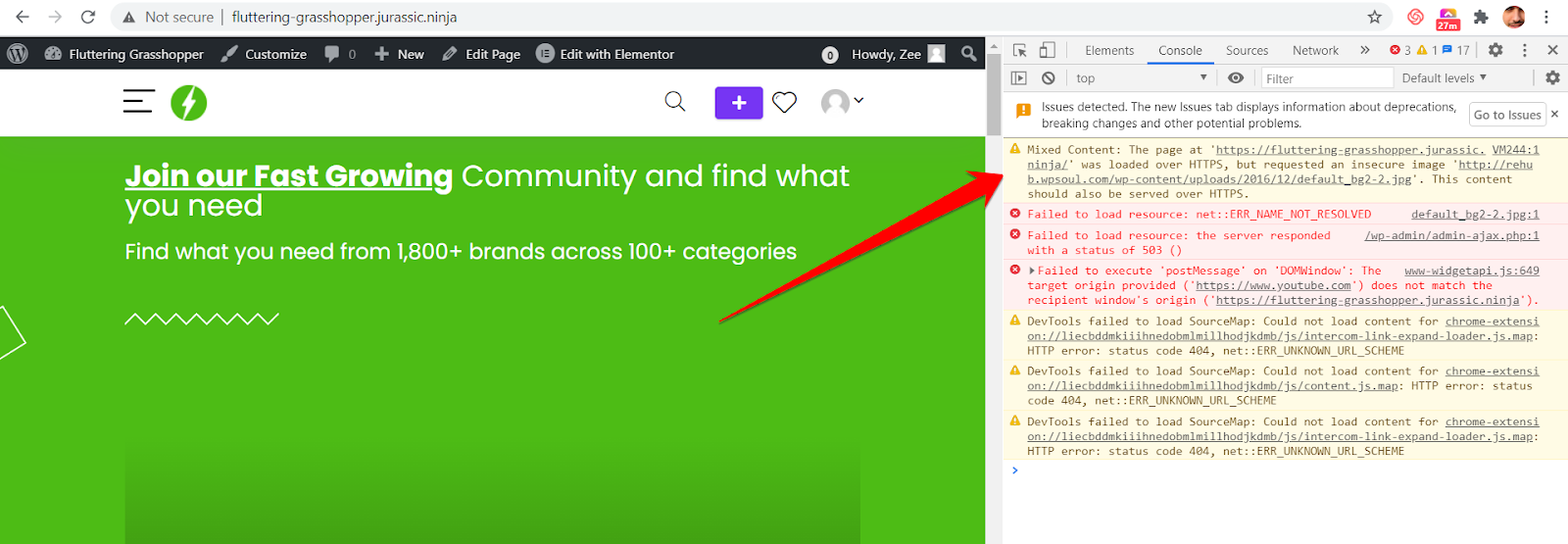
Ich habe es aktiviert.
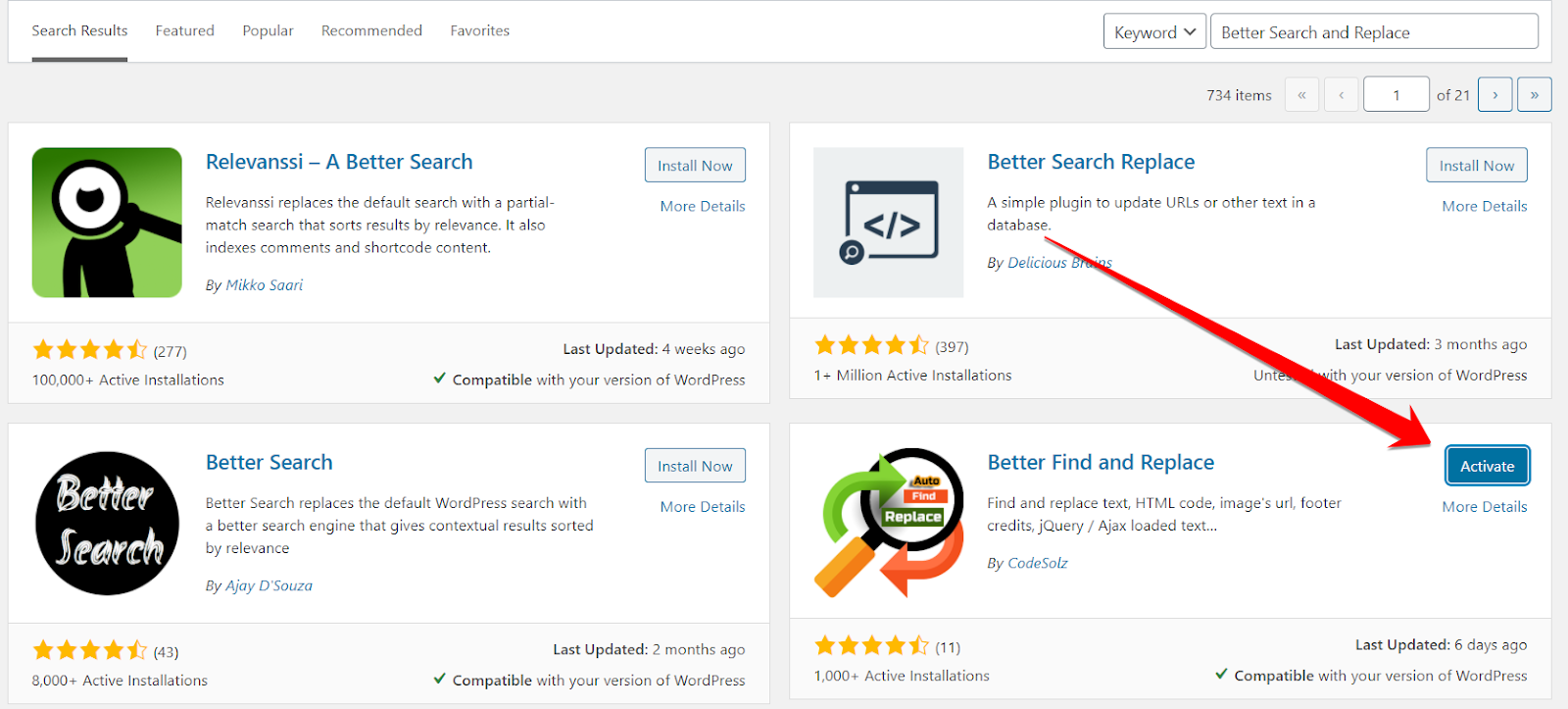
Ich habe eine Regel hinzugefügt.
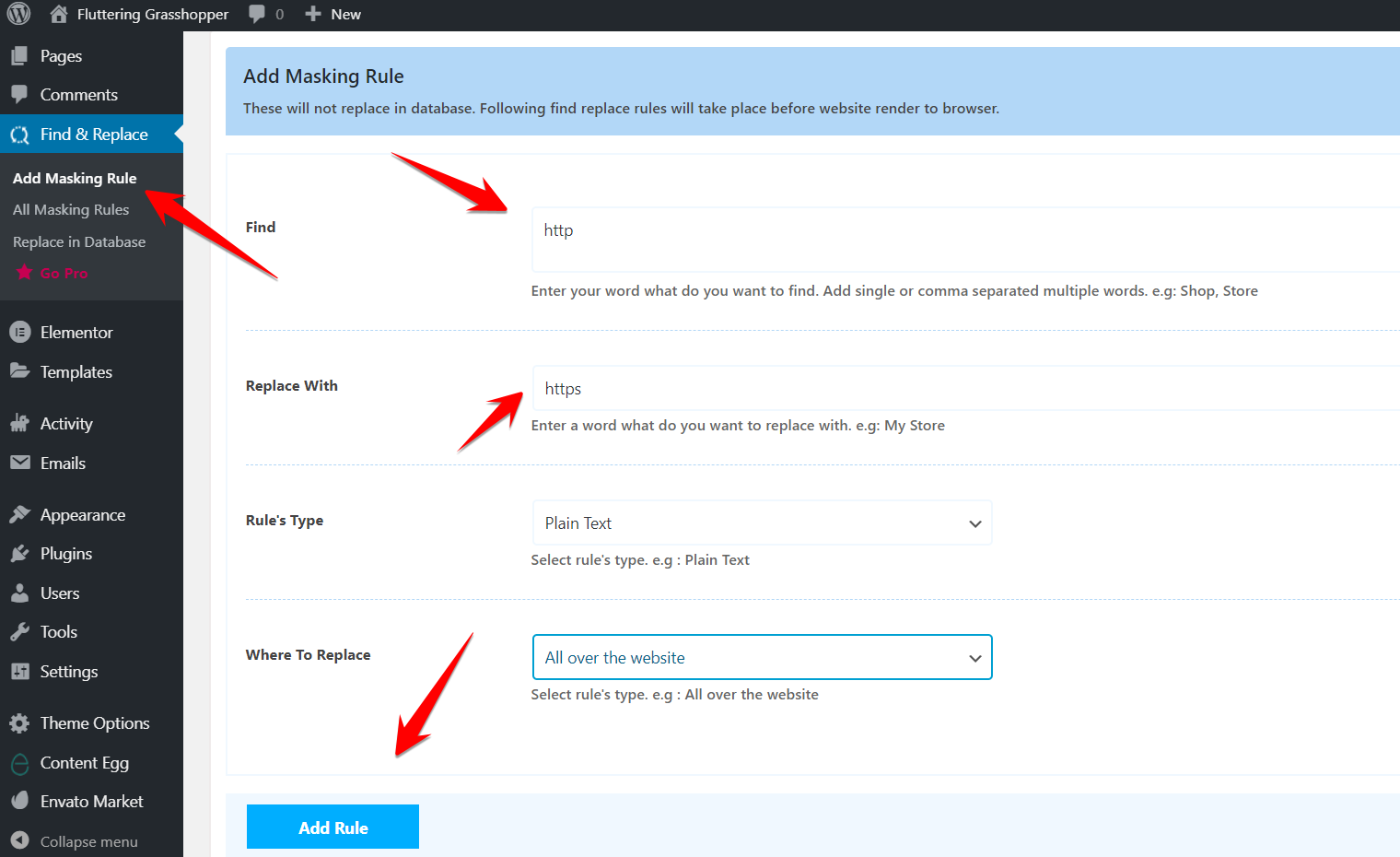
Als ich die Regel hinzufügte, wurde die Site zerstört. Es hat nicht wie erwartet funktioniert.

Die gute Nachricht ist jedoch, dass Sie die von Ihnen hinzugefügte Regel entfernen können, die das aufgetretene Problem behebt.
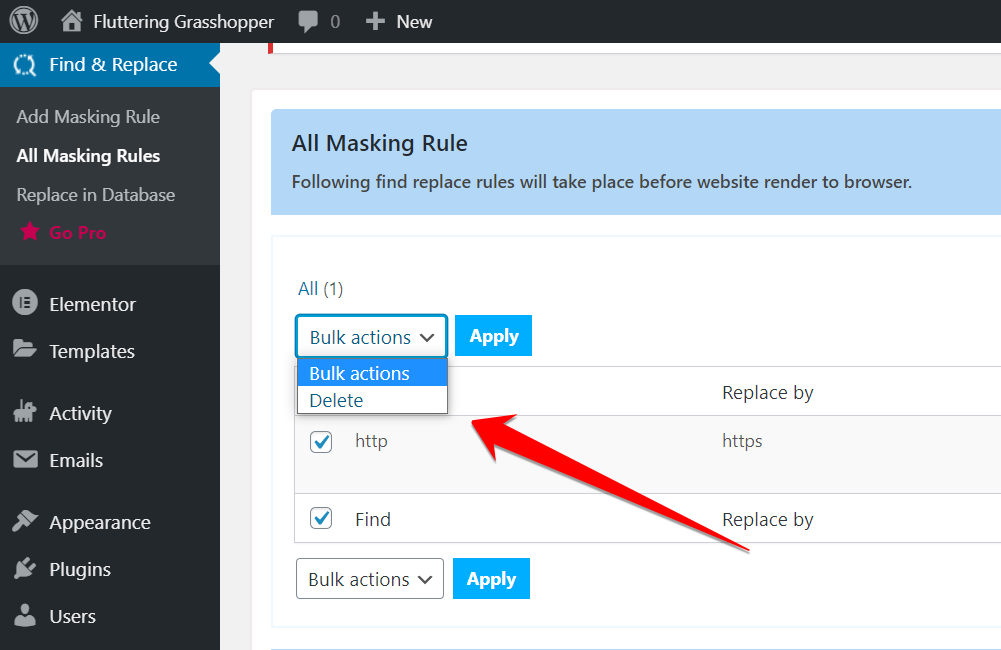
Warum funktioniert Elementor nicht mit HTTPS?
Wenn Sie Elementor verwenden, ist die Wahrscheinlichkeit größer, dass auf Ihrer Website Probleme mit gemischten Inhalten auftreten. Sie können das Problem schnell beheben, indem Sie zu „Extras“ > „URL ersetzen“ gehen, Ihre alte URL ohne HTTP eingeben und durch HTTPS ersetzen.

Und vergessen Sie nicht, die Dateien neu zu generieren, da die Änderungen sonst nicht mehr funktionieren.
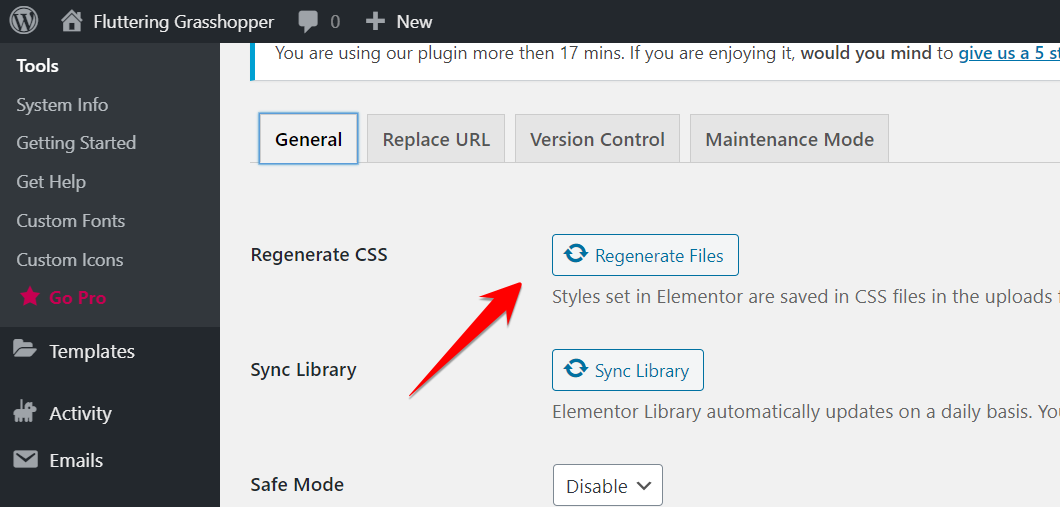
Besteht das Problem weiterhin? Versuchen Sie es mit der manuellen Methode ohne Plugin. Weiter lesen...
Beispiele für den Fehler „Kein gemischter Inhalt“ in verschiedenen Browsern
Hier sind reale Beispiele verschiedener Browser und wie sie aussehen, wenn das Problem mit gemischten Inhalten behoben ist:
1. Beispiel für Warnungen vor gemischten Inhalten in Chrome
Wenn Sie das Problem mit gemischten Inhalten behoben haben, erhalten Sie von Chrome ein grünes Vorhängeschloss :)

2. Beispiel für Warnungen vor gemischten Inhalten in Firefox
Firefox zeigt an, dass die Verbindung sicher ist, nachdem Sie die Warnung zu gemischten Inhalten behoben haben. Wenn Sie auf das >-Symbol klicken, können Sie sehen, welche Behörde das Zertifikat ausgestellt hat.
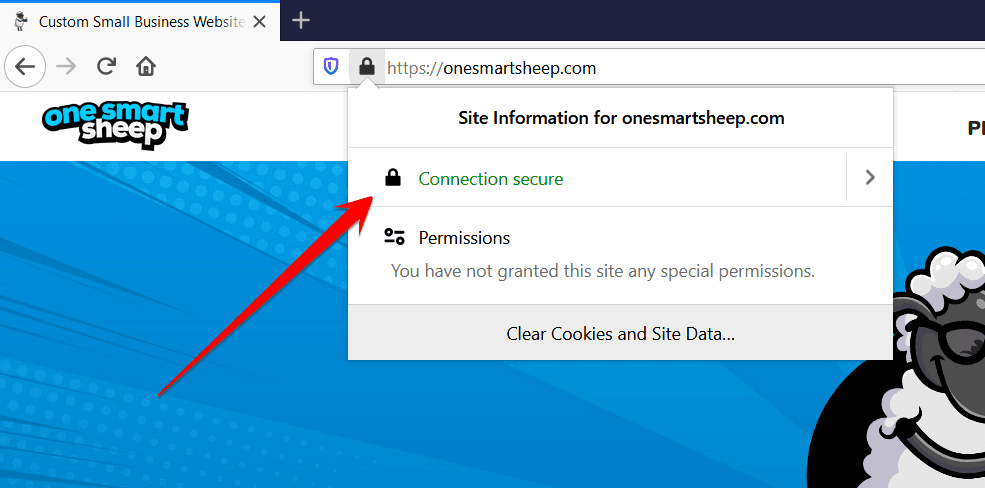
3. Beispiel für Edge No Mixed Content-Warnungen
Edge läuft auf Chrom und zeigt dasselbe wie Google Chrome.

4. Beispiel für Opera-Warnungen vor gemischten Inhalten
Opera läuft auch auf Chrom, zeigt aber nicht das grüne Vorhängeschloss an :D
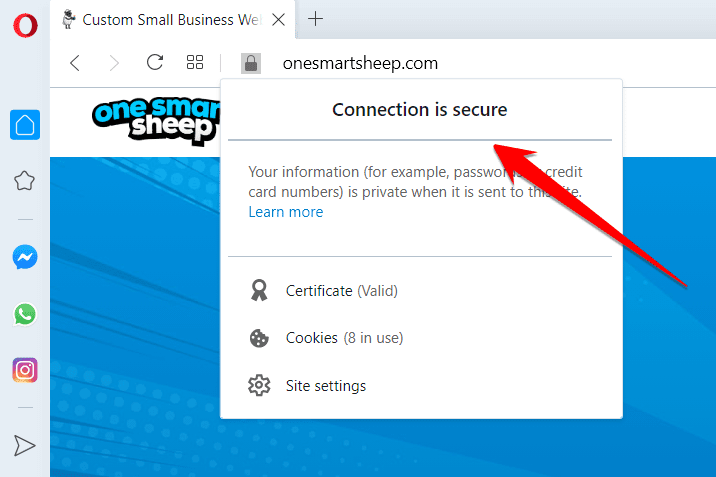
Abschließende Gedanken
Das Korrigieren gemischter Inhalte ist in den meisten Fällen nicht einfach zu lösen, aber technisches Wissen kann Ihnen wirklich helfen. Es wirkt sich nicht nur auf Ihr Benutzererlebnis aus, sondern wirkt sich auch negativ auf Ihre SEO-Leistung aus. Wenn Sie es sich nicht leisten können, Ihr WordPress-Problem jeden zweiten Tag zu beheben, und nicht Hunderte von Dollar verschwenden möchten, sollten Sie One Smart Sheep engagieren, das Websites auf Ultra-High-Speed-Servern repariert, erstellt, wartet, hostet und vieles mehr Funktionen zum Pauschalpreis, sodass Sie sich keine Sorgen über etwaige Probleme machen müssen, die in Zukunft auftreten könnten. Die effektivste Methode ist die, die manuell mit der .htaccess-Datei durchgeführt wird, da sie die CPU nicht belastet Andernfalls kostet Sie die Verwendung von Really Simple SSL und anderen Plugins aufgrund des höheren Ressourcenverbrauchs auf lange Sicht Geld.
Häufig gestellte Fragen
Wie behebe ich den Mixed-Content-Fehler?
Fehler bei gemischten Inhalten treten auf, wenn eine Website nicht vollständig sicher ist, was bedeutet, dass einige Elemente der Seite über HTTP statt über HTTPS geladen werden. Dies kann passieren, wenn Sie ein neues Plugin oder Theme installieren oder die Einstellungen Ihrer Website aktualisieren. Es ist wichtig, Fehler bei gemischten Inhalten so schnell wie möglich zu beheben, um sicherzustellen, dass Ihre Website sicher ist und die Daten Ihrer Besucher geschützt sind. Hier sind einige Schritte, die Sie unternehmen können, um Fehler bei gemischten Inhalten zu beheben:
- Aktualisieren Sie alle internen Links, um HTTPS zu verwenden: Dazu gehört die Aktualisierung aller internen Links innerhalb Ihrer Website, z. B. Links zu Bildern, Skripten und anderen Ressourcen. Sie können dies manuell tun, indem Sie jeden Link im Code Ihrer Website bearbeiten, oder Sie können ein Plugin wie Better Search Replacement verwenden, um den Vorgang zu automatisieren.
- Aktualisieren Sie alle externen Links, um HTTPS zu verwenden: Dazu gehören Links zu externen Ressourcen wie Social-Media-Profilen oder Diensten von Drittanbietern. Normalerweise können Sie die HTTPS-Version einer Ressource finden, indem Sie „https://“ am Anfang der URL hinzufügen.
- Verwenden Sie ein Plugin, um Fehler bei gemischten Inhalten zu beheben: Es sind viele Plugins verfügbar, die Ihnen bei der Behebung von Fehlern bei gemischten Inhalten helfen können, z. B. Really Simple SSL oder Better Search Replacement. Diese Plugins können Links und Ressourcen automatisch aktualisieren, um HTTPS zu verwenden, was den Prozess viel schneller und einfacher macht.
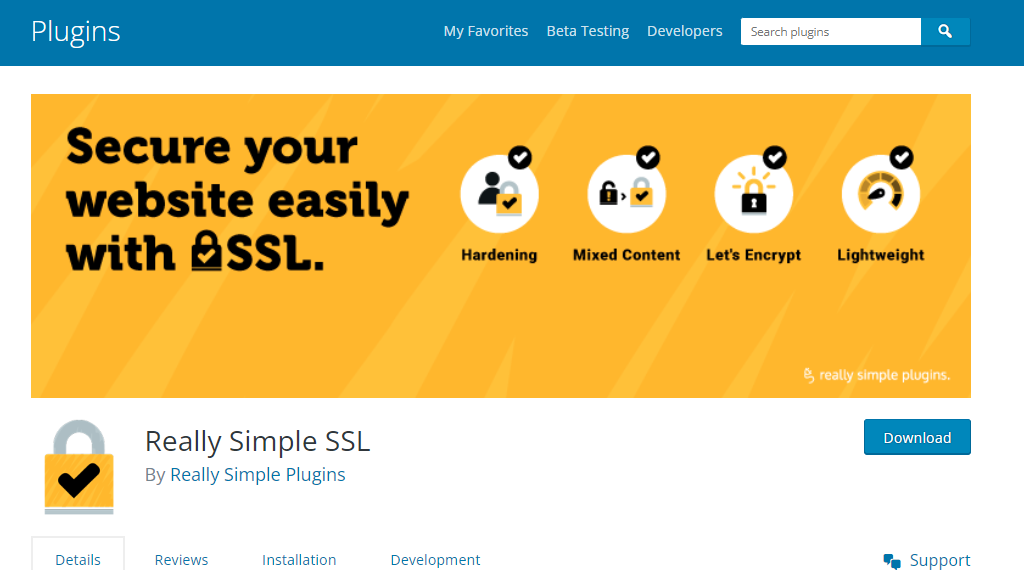
- Überprüfen Sie Ihr SSL-Zertifikat: Stellen Sie sicher, dass Ihr SSL-Zertifikat gültig und korrekt installiert ist. Sie können dies überprüfen, indem Sie Ihre Website besuchen und in der Adressleiste des Browsers nach dem Vorhängeschloss-Symbol suchen. Wenn das Vorhängeschloss nicht vorhanden ist, liegt möglicherweise ein Problem mit Ihrem SSL-Zertifikat vor.
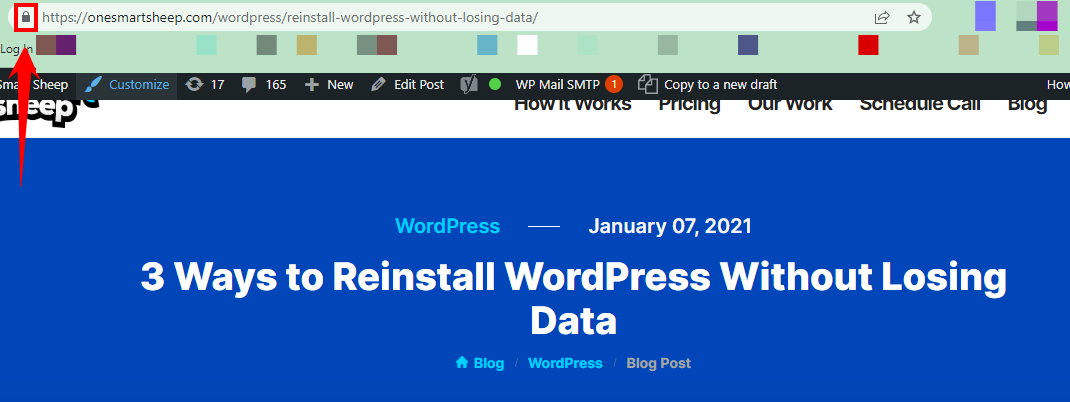
- Verwenden Sie ein Content Delivery Network (CDN): Ein CDN kann dazu beitragen, die Sicherheit Ihrer Website zu verbessern, indem es den gesamten Datenverkehr zwischen Ihrem Server und den Browsern der Besucher verschlüsselt. Dadurch kann verhindert werden, dass Mixed-Content-Fehler von vornherein auftreten.
Wie kann ich Mixed-Content-Fehler umgehen?
Es wird zwar nicht empfohlen, Fehler bei gemischten Inhalten zu umgehen, es gibt jedoch einige Möglichkeiten, den Fehler vorübergehend zu ignorieren und auf die Website zuzugreifen. Dies ist jedoch keine langfristige Lösung und kann die Sicherheit Ihrer Website gefährden. Eine Möglichkeit, Fehler bei gemischten Inhalten zu umgehen, besteht darin, HTTPS zu deaktivieren und wieder auf HTTP umzusteigen. Dadurch gehen jedoch die Sicherheitsvorteile von HTTPS verloren und Ihre Website könnte anfällig für Angriffe werden. Eine andere Möglichkeit, Fehler bei gemischten Inhalten zu umgehen, besteht darin, eine Browsererweiterung oder ein Plugin zu verwenden, mit dem Sie den Fehler ignorieren und auf die Website zugreifen können. Dies ist jedoch keine empfohlene Lösung, da sie Ihre Daten und Privatsphäre gefährden könnte. Der beste Weg, Fehler bei gemischten Inhalten zu beheben, besteht darin, sie zu beheben, indem Sie alle Links und Ressourcen auf die Verwendung von HTTPS aktualisieren und sicherstellen, dass Ihr SSL-Zertifikat gültig ist. und Verwendung eines Content Delivery Network (CDN) zur Verschlüsselung des Datenverkehrs. Durch die Behebung von Fehlern bei gemischten Inhalten können Sie sicherstellen, dass Ihre Website sicher ist und die Daten Ihrer Besucher geschützt sind.
Wie entferne ich Mixed-Content-Fehler?
Fehler bei gemischten Inhalten treten auf, wenn eine Website über HTTPS geladen wird, einige ihrer Ressourcen jedoch über HTTP geladen werden. Um dieses Problem zu beheben, stellen Sie sicher, dass alle Ressourcen (wie Bilder, Skripte und CSS-Dateien) über HTTPS geladen werden. Sie können dies erreichen, indem Sie die URLs im Quellcode oder in der Datenbank Ihrer Website so aktualisieren, dass sie „https://“ anstelle von „http://“ verwenden. Tools wie SSL Insecure Content Fixer können dabei helfen, diesen Prozess zu automatisieren.
Wie behebe ich WordPress-Plugin-Fehler?
Um einen WordPress-Plugin-Fehler zu beheben, identifizieren Sie zunächst das problematische Plugin, indem Sie alle Plugins deaktivieren und sie dann einzeln wieder aktivieren. Suchen Sie nach der Identifizierung nach Updates für dieses Plugin, da ein Update das Problem möglicherweise beheben kann. Wenn das Problem weiterhin besteht, wenden Sie sich an den Plugin-Entwickler, um Unterstützung zu erhalten, oder suchen Sie nach alternativen Plugins.
Wie behebe ich WordPress-Theme-Fehler?
Wenn ein WordPress-Theme Fehler verursacht, wechseln Sie zu einem Standard-WordPress-Theme (wie Twenty Twenty-One), um zu sehen, ob das Problem behoben wird. Wenn dies der Fall ist, liegt der Fehler wahrscheinlich in Ihrem Theme. Aktualisieren Sie das Theme, wenn ein Update verfügbar ist, prüfen Sie es auf Konflikte mit Plugins und stellen Sie sicher, dass alle Theme-Dateien korrekt hochgeladen werden. Wenden Sie sich bei Bedarf an den Theme-Entwickler, um Unterstützung zu erhalten.
Wie behebe ich Probleme mit gemischten Inhalten mit Elementor?
In Elementor können Probleme mit gemischten Inhalten gelöst werden, indem sichergestellt wird, dass alle URLs in Ihrem Elementor-Inhalt HTTPS verwenden. Verwenden Sie den Abschnitt „Tools“ von Elementor unter „Elementor“ > „Tools“ > „URL ersetzen“, um URLs von HTTP auf HTTPS zu aktualisieren. Überprüfen Sie außerdem Ihre Site-Einstellungen und stellen Sie sicher, dass die WordPress-Adresse (URL) und die Site-Adresse (URL) in den WordPress-Einstellungen auf HTTPS eingestellt sind.
















.svg)
.svg)
.svg)

